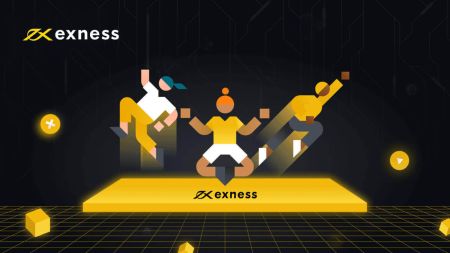วิธีลงทะเบียนและเริ่มซื้อขายด้วยบัญชีทดลองบน Exness
คู่มือนี้จะแนะนำคุณตลอดขั้นตอนการลงทะเบียนบัญชีทดลองกับ Exness และการเริ่มต้นการซื้อขาย เพื่อให้มั่นใจว่าคุณสามารถฝึกฝนและเตรียมพร้อมสำหรับสถานการณ์การซื้อขายจริงได้อย่างมีประสิทธิภาพ
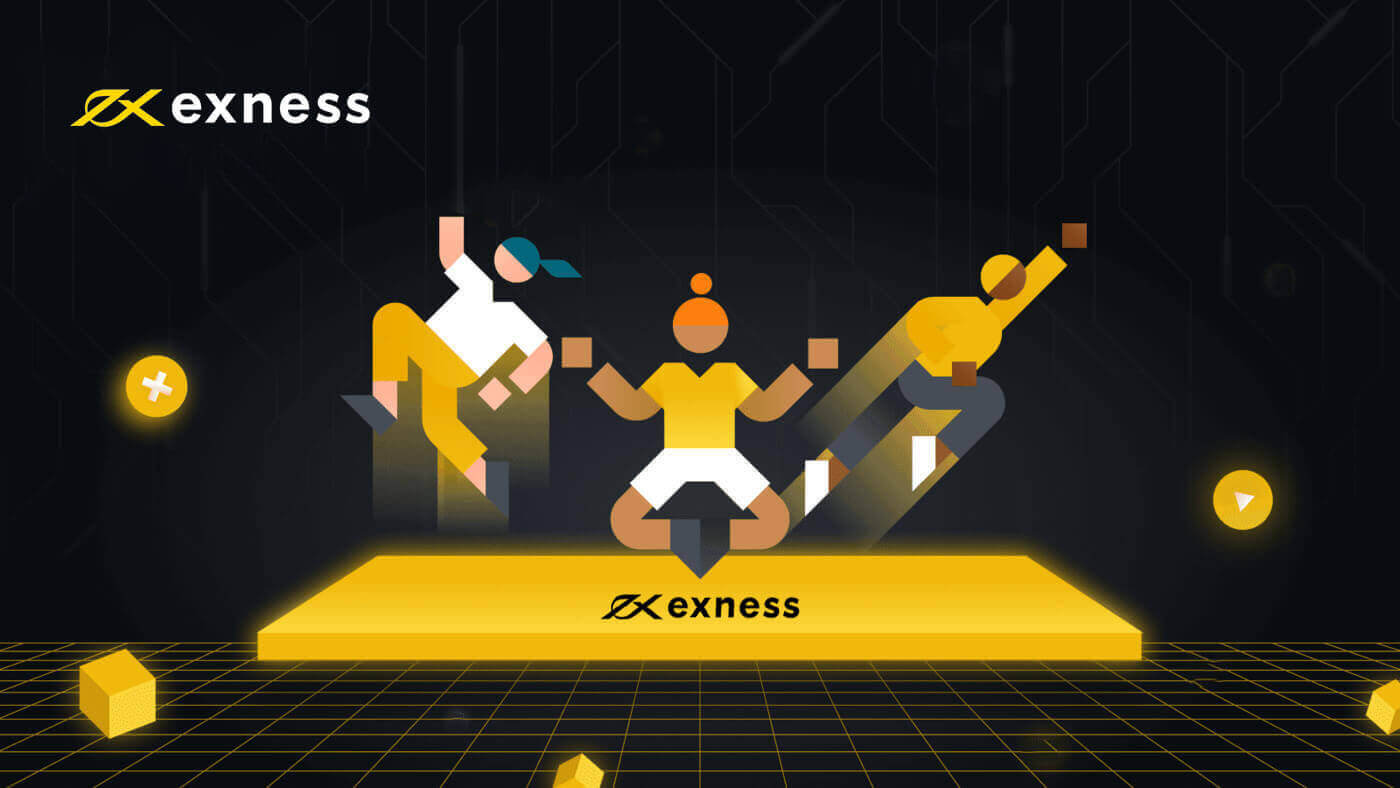
วิธีการลงทะเบียนบัญชีสาธิต
วิธีการลงทะเบียนบัญชีสาธิต [เว็บไซต์]
วิธีการลงทะเบียนบัญชี
1. หากต้องการเปิดบัญชีสาธิตของ Exness ให้กดปุ่ม " เปิดบัญชี " ซึ่งอยู่ที่มุมขวาบนของหน้าเว็บไซต์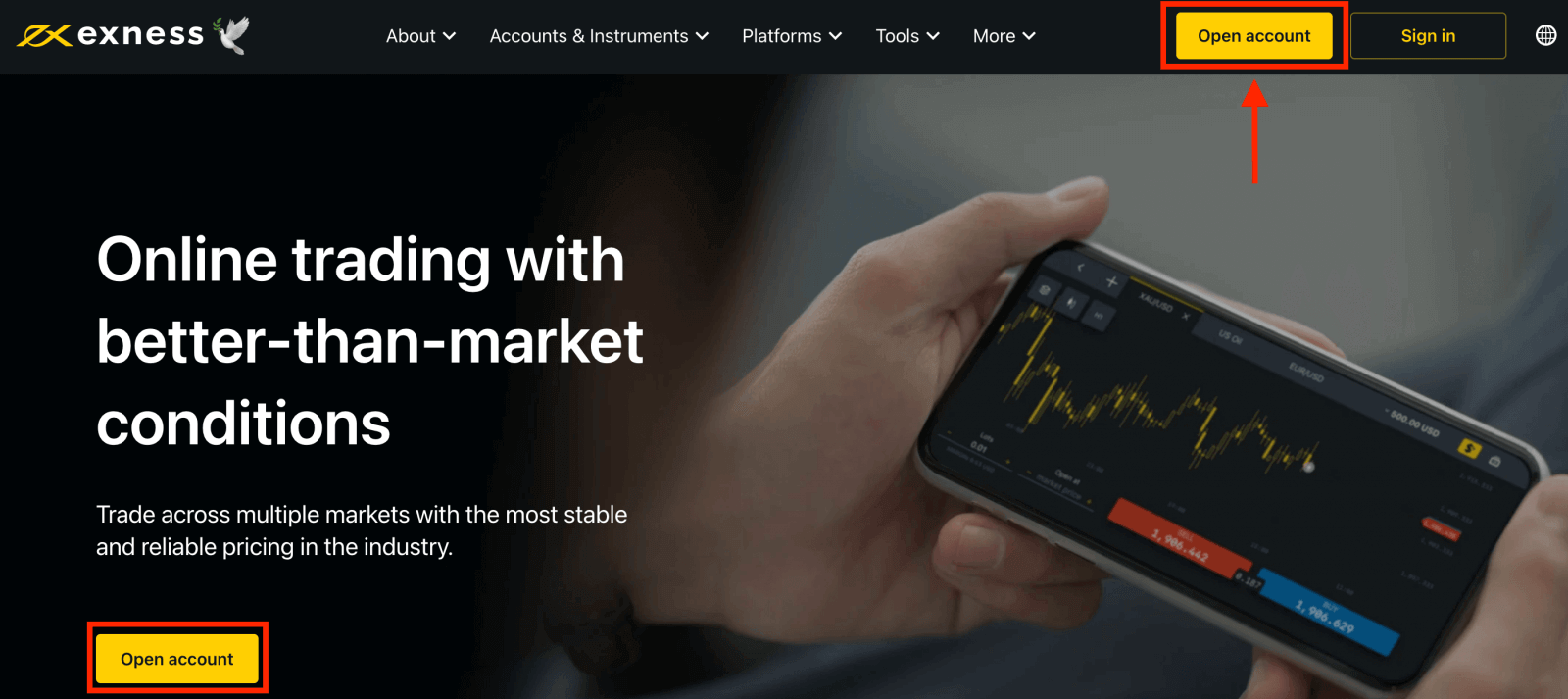
2. คุณจะพบแบบฟอร์มลงทะเบียนที่ขอให้คุณกรอกรายละเอียดของคุณ:
- เลือก ประเทศที่คุณอาศัยอยู่ซึ่งไม่สามารถเปลี่ยนแปลงได้ และจะกำหนด บริการชำระเงิน ที่คุณสามารถใช้ได้
- กรอก ที่อยู่อีเมล ของ คุณ
- สร้าง รหัสผ่านสำหรับบัญชี Exness ของคุณโดยทำตามคำแนะนำที่แสดง
- กรอก รหัสพันธมิตร (ไม่บังคับ) ซึ่งจะเชื่อมโยงบัญชี Exness ของคุณเข้ากับพันธมิตรใน โปรแกรมพันธมิตร Exness
- หมายเหตุ : ในกรณีที่รหัสพันธมิตรไม่ถูกต้อง ช่องกรอกข้อมูลนี้จะถูกล้างเพื่อให้คุณสามารถลองใหม่อีกครั้ง
- ทำเครื่องหมายในช่อง เพื่อประกาศว่าคุณไม่ใช่พลเมืองหรือผู้อยู่อาศัยในสหรัฐอเมริกาหากข้อกำหนดนี้มีผลกับคุณ
- คลิก ดำเนินการต่อ เมื่อคุณได้ให้ข้อมูลที่จำเป็นทั้งหมดแล้ว
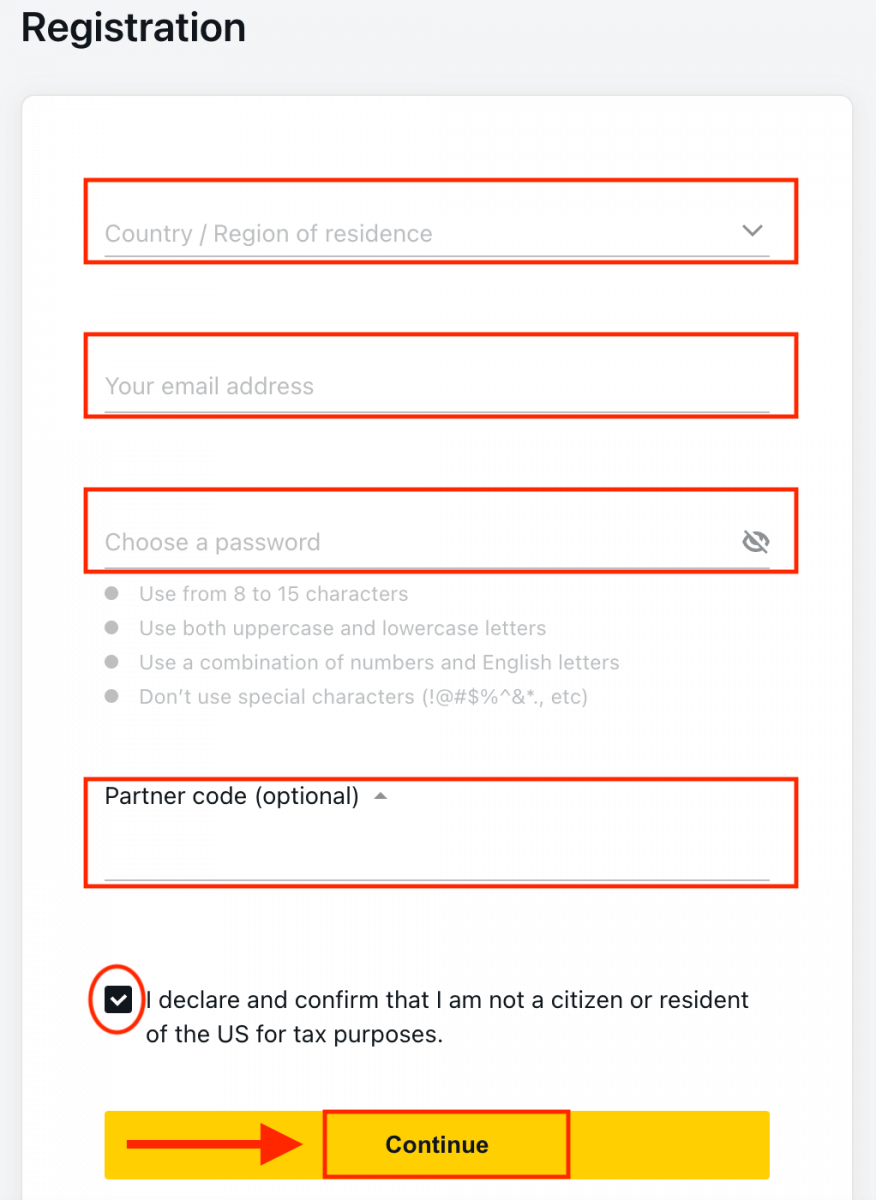
3. ขอแสดงความยินดี คุณได้ลงทะเบียนบัญชี Exness ใหม่สำเร็จแล้ว และบัญชีดังกล่าวจะถูกส่งไปยังเทอร์มินัล Exness
คุณจะต้องเลือกว่าต้องการเปิดบัญชีจริงหรือบัญชีทดลองฟรี บัญชีจริงใช้เงินจริง ในขณะที่บัญชีทดลองให้คุณใช้สกุลเงินเสมือนได้โดยไม่มีความเสี่ยง ในขณะที่คุณไม่สามารถถอนเงินออกจากบัญชีทดลองได้ คลิก ปุ่ม " บัญชีทดลอง " เพื่อซื้อขายด้วยบัญชีทดลอง
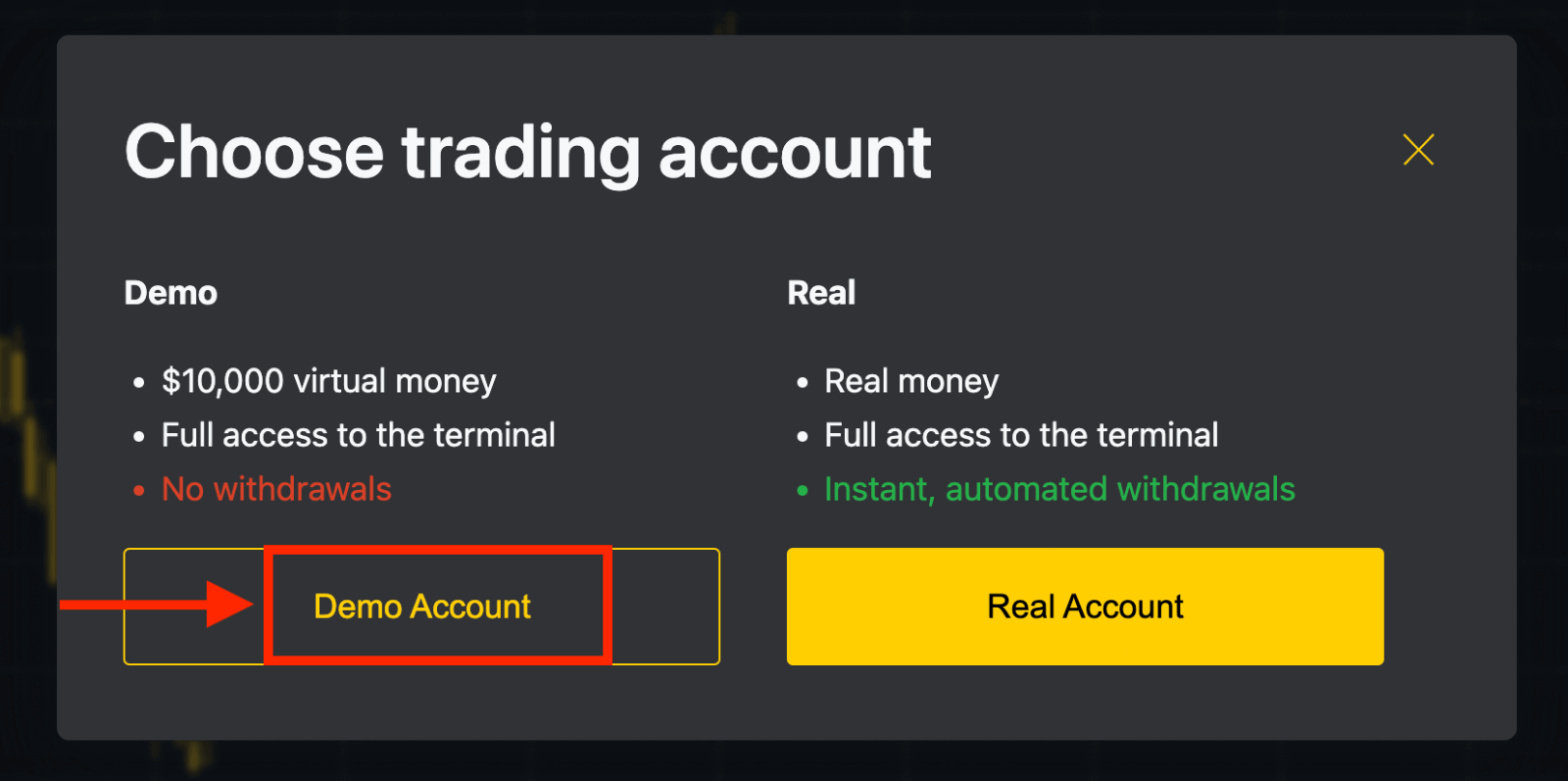
บัญชีทดลองมูลค่า 10,000 ดอลลาร์ ช่วยให้คุณฝึกฝนได้มากเท่าที่คุณต้องการได้ฟรี คุณจะสามารถฝึกฝนกลยุทธ์ต่างๆ และคุ้นเคยกับแพลตฟอร์มได้โดยไม่มีปัญหา
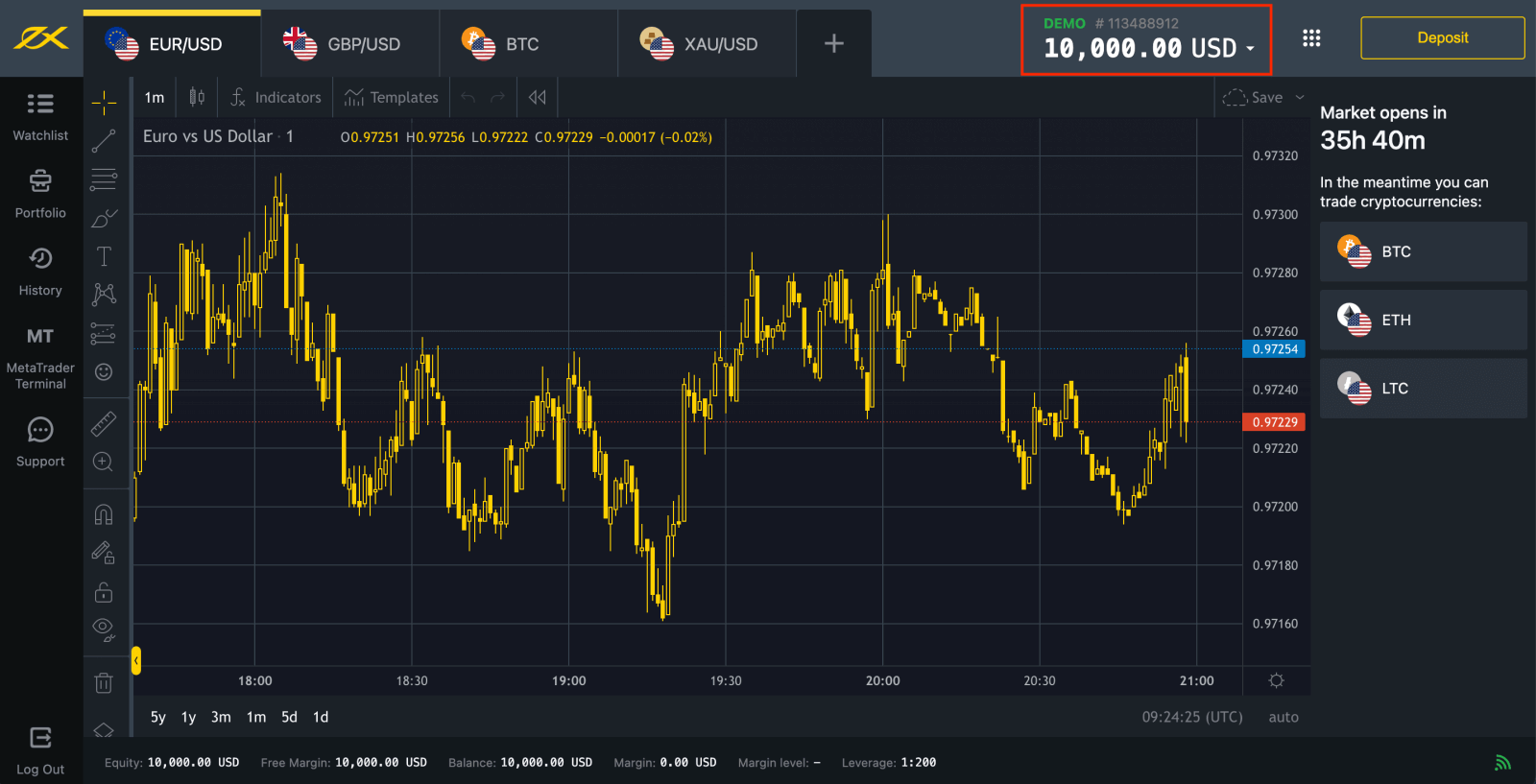
หรือคลิกปุ่มสีเหลือง " บัญชีจริง " เพื่อซื้อขายด้วยบัญชีจริง
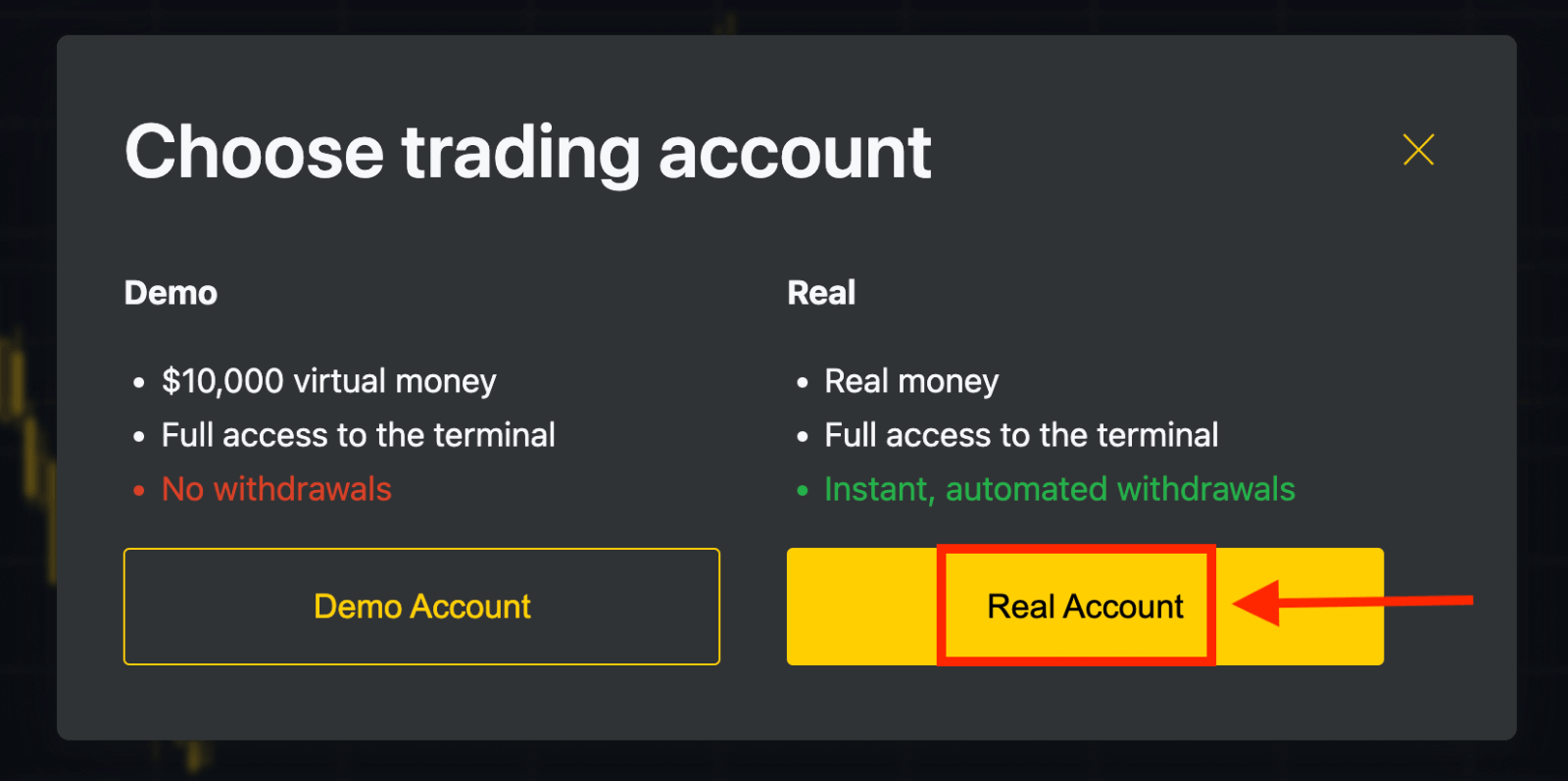
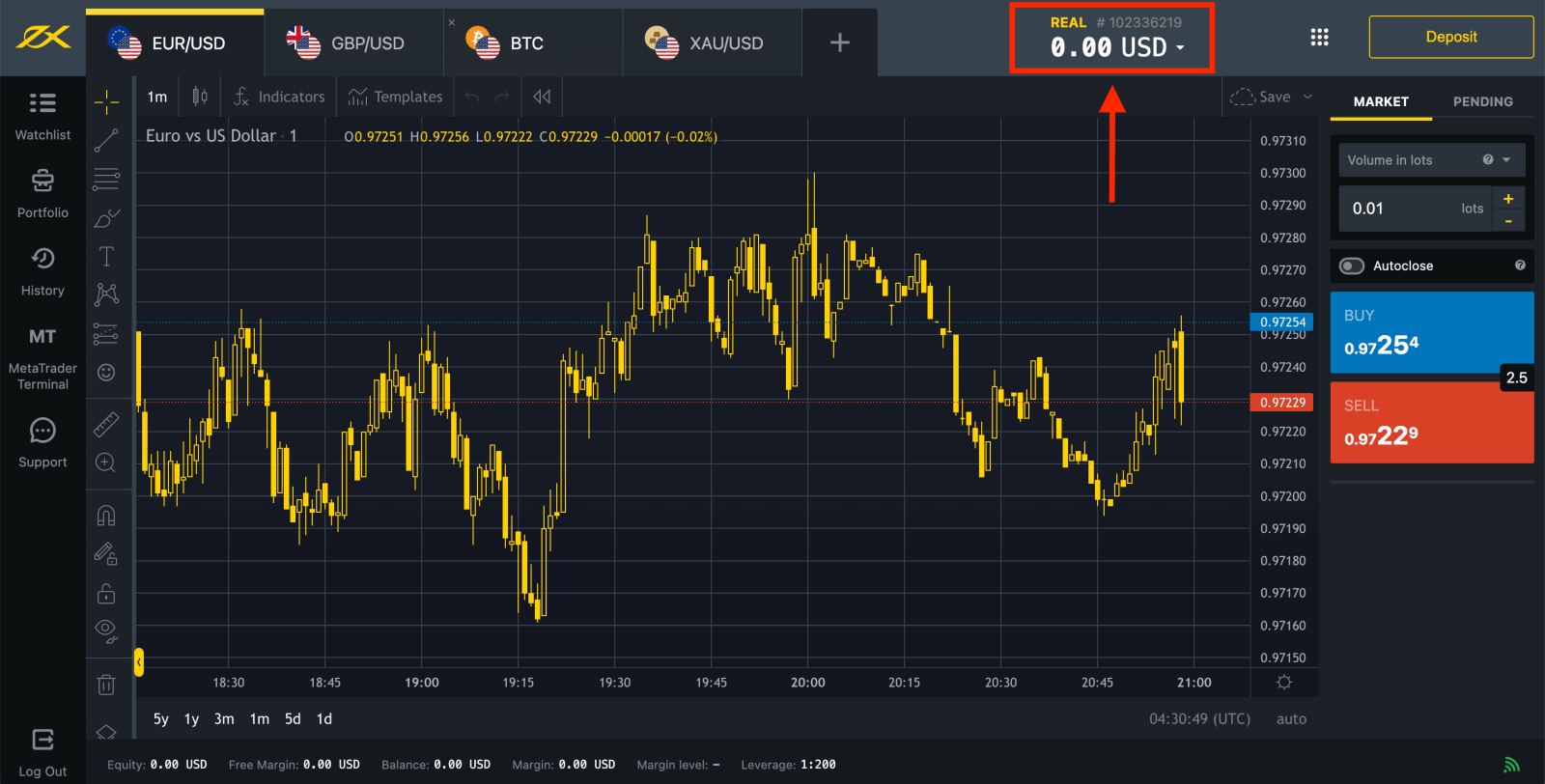
ไปที่ พื้นที่ส่วนตัวเพื่อเปิดบัญชีซื้อขายเพิ่มเติม

โดยค่าเริ่มต้น บัญชีซื้อขายจริงและบัญชีซื้อขายสาธิต (ทั้งคู่สำหรับ MT5) จะถูกสร้างขึ้นในพื้นที่ส่วนตัวใหม่ของคุณ แต่คุณสามารถเปิดบัญชีซื้อขายใหม่ได้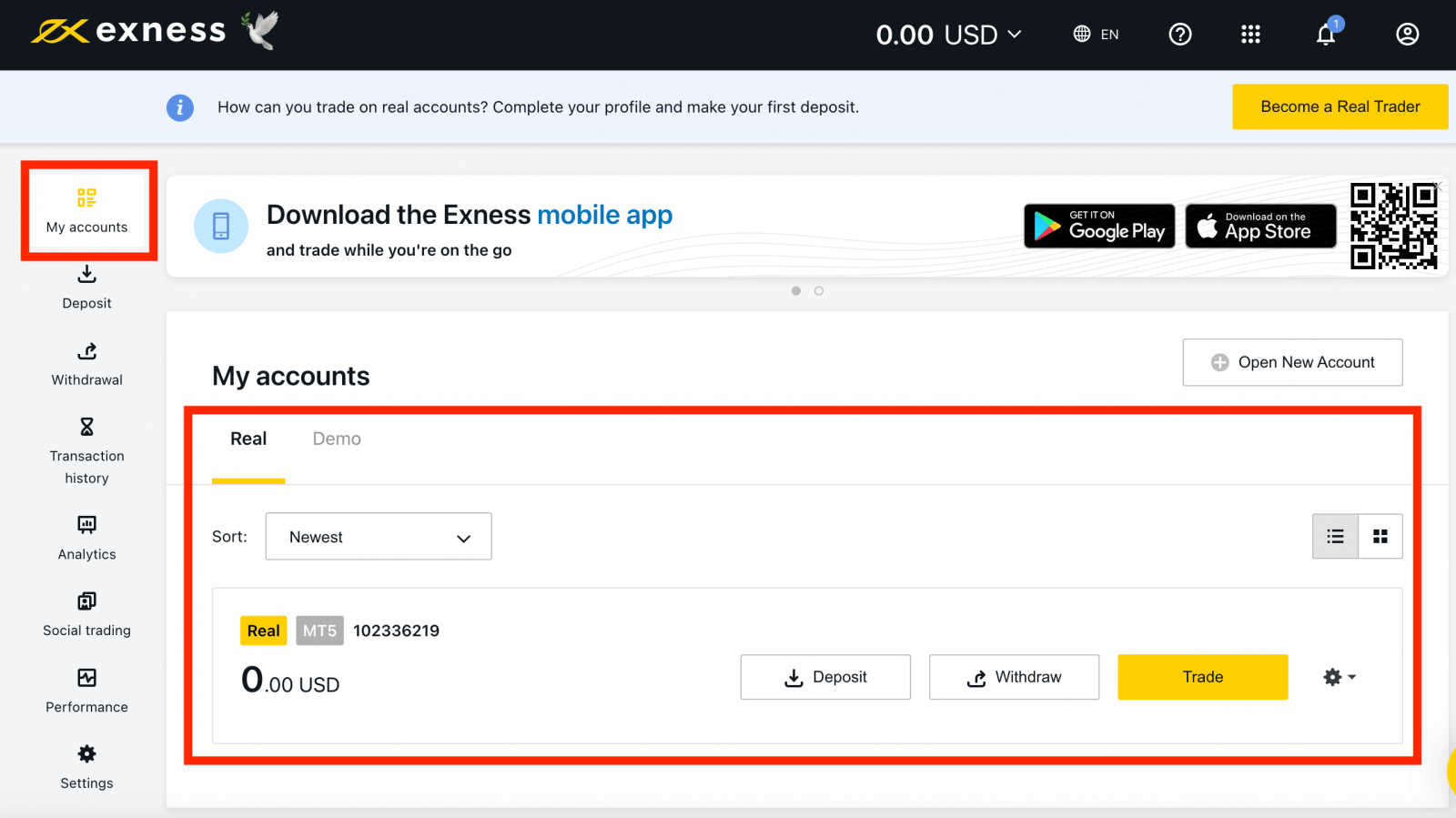
คุณสามารถลงทะเบียนกับ Exness ได้ตลอดเวลาแม้กระทั่งตอนนี้!
เมื่อคุณลงทะเบียนแล้ว ขอแนะนำให้คุณยืนยันบัญชี Exness ของคุณให้ครบถ้วนเพื่อเข้าถึงฟีเจอร์ต่างๆ ที่มีให้เฉพาะพื้นที่ส่วนบุคคลที่ได้รับการยืนยันอย่างสมบูรณ์เท่านั้น
วิธีการสร้างบัญชีซื้อขายใหม่
วิธีการมีดังนี้:
1. จากพื้นที่ส่วนบุคคล ใหม่ของคุณ คลิกเปิดบัญชีใหม่ในพื้นที่ 'บัญชีของฉัน' 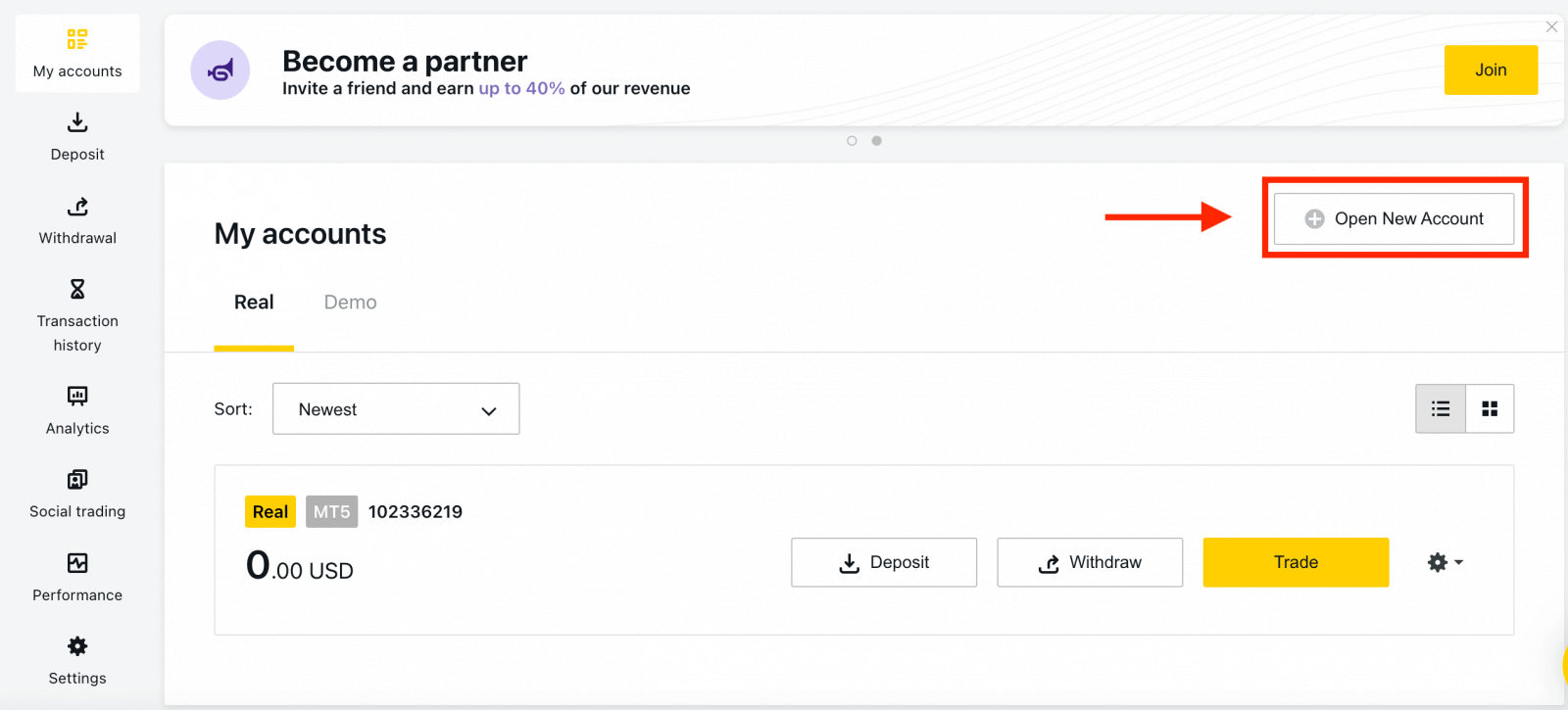
2. เลือกจากประเภทบัญชีซื้อขายที่มีให้เลือก และเลือกว่าคุณต้องการบัญชีจริงหรือบัญชีสาธิต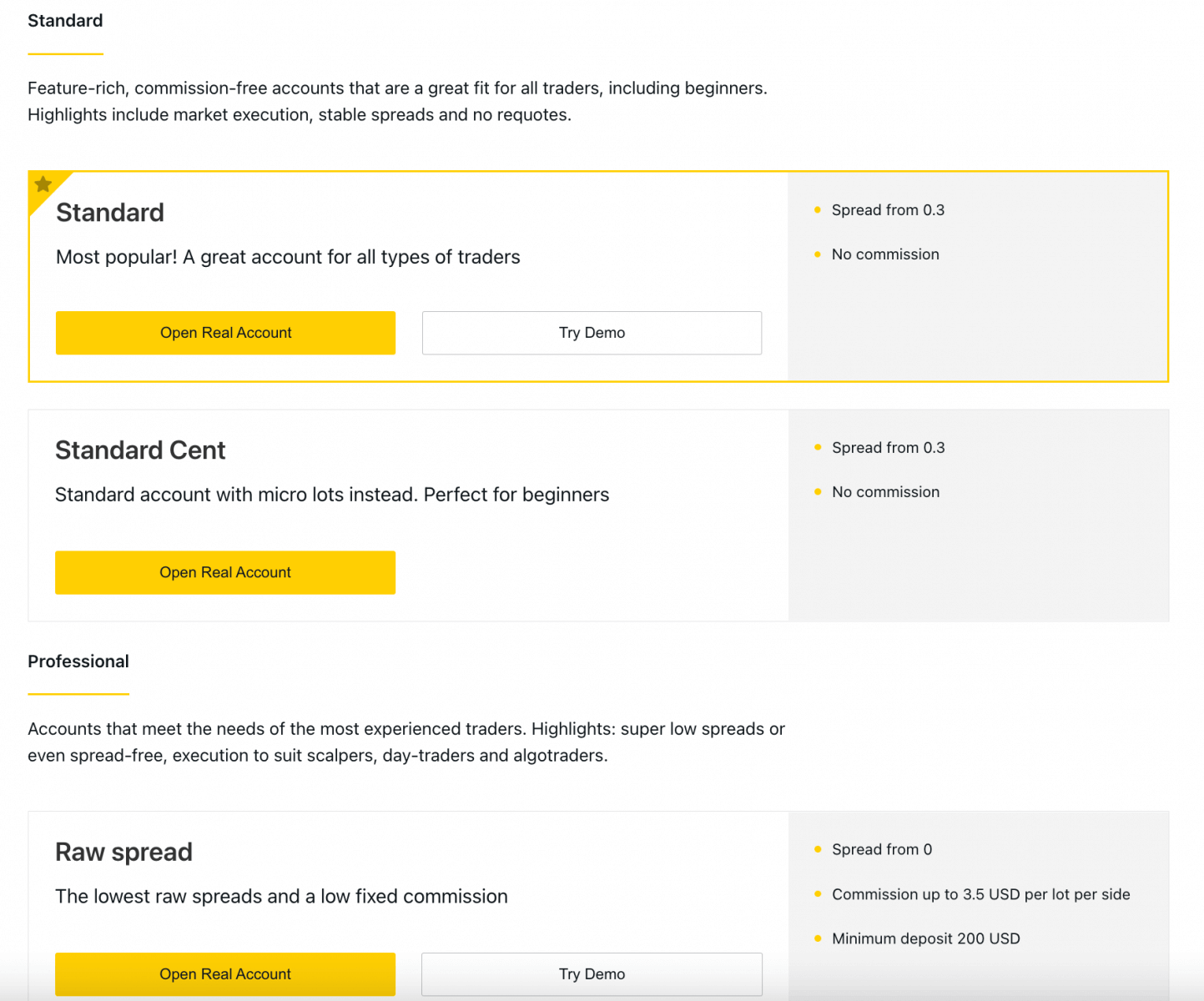
3. หน้าจอถัดไปจะแสดงการตั้งค่าต่อไปนี้:
- โอกาสอีกครั้งในการเลือก บัญชี จริงหรือบัญชีสาธิต
- เลือกระหว่างเทอร์มินัลการซื้อขายMT4และMT5
- ตั้งค่าอัตราเลเวอเรจสูงสุด ของคุณ
- เลือกสกุลเงินบัญชี ของคุณ (โปรดทราบว่าเมื่อตั้งค่าแล้วจะไม่สามารถเปลี่ยนแปลงได้สำหรับบัญชีซื้อขายนี้)
- สร้างชื่อเล่นให้กับบัญชีซื้อขายนี้
- ตั้งรหัสผ่านบัญชีซื้อขาย
- คลิกสร้างบัญชีเมื่อคุณพอใจกับการตั้งค่าของคุณ
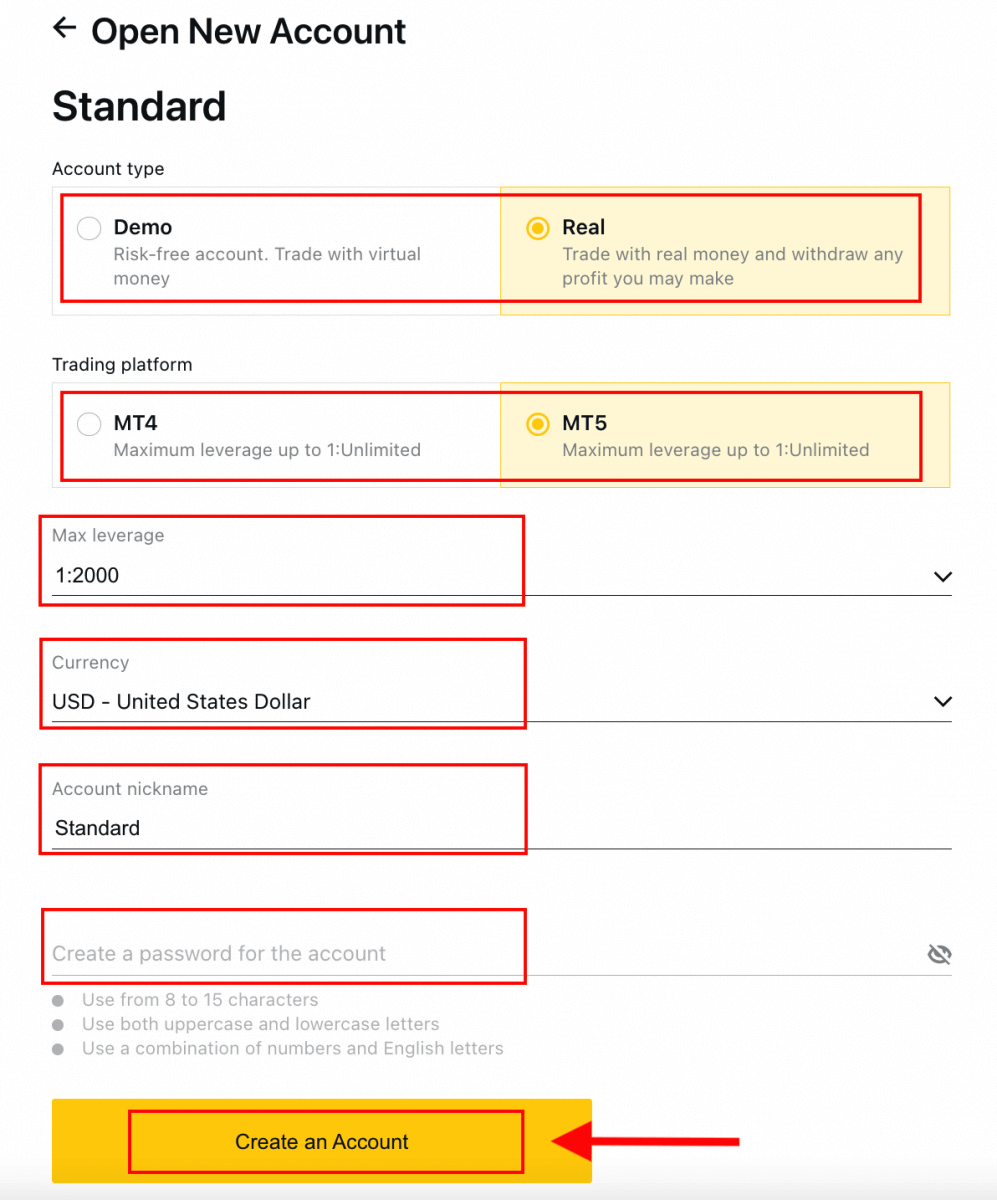
4. บัญชีซื้อขายใหม่ของคุณจะแสดงขึ้นในแท็บ "บัญชีของฉัน" 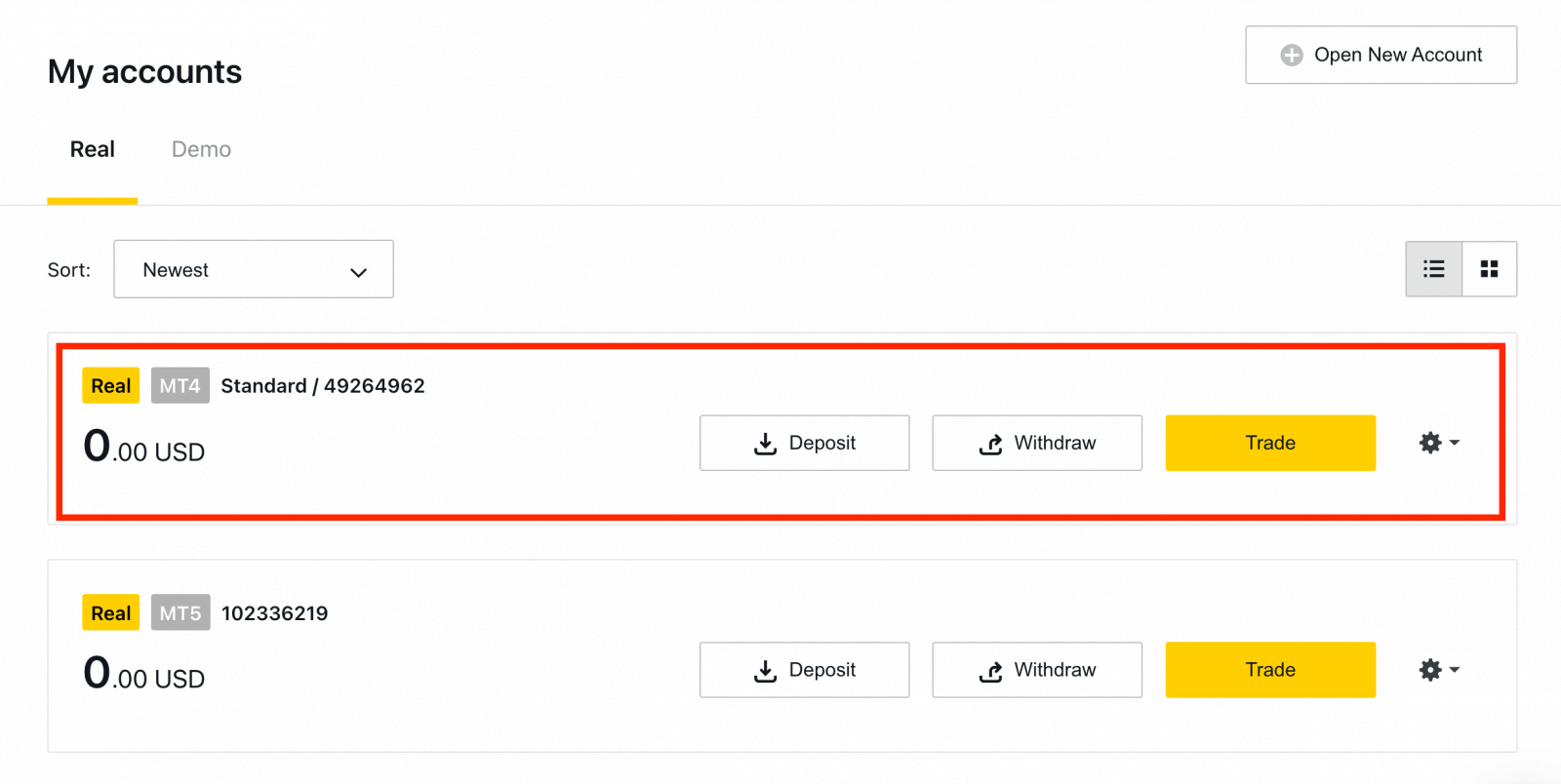
ขอแสดงความยินดี คุณได้เปิดบัญชีซื้อขายใหม่แล้ว
วิธีฝากเงินใน Exness
วิธีการลงทะเบียนบัญชีสาธิต [แอป]
ตั้งค่าและลงทะเบียน
1. ขั้นแรก ดาวน์โหลดแอป Exness Trader จากApp StoreหรือGoogle Play 2.ติดตั้งและโหลด Exness Trader
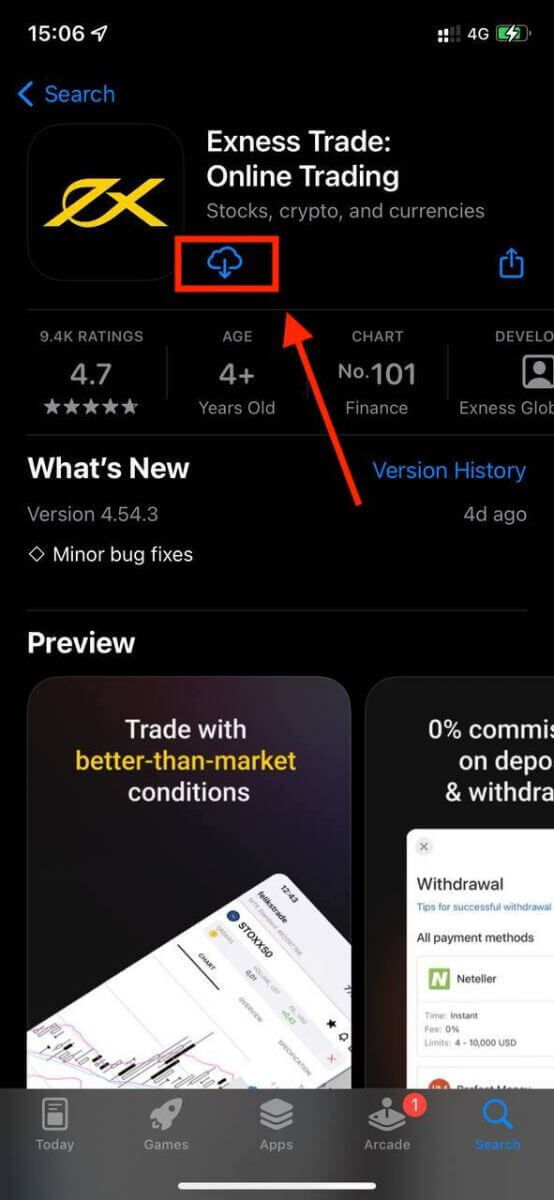
3. แตะ ลงทะเบียน 4.
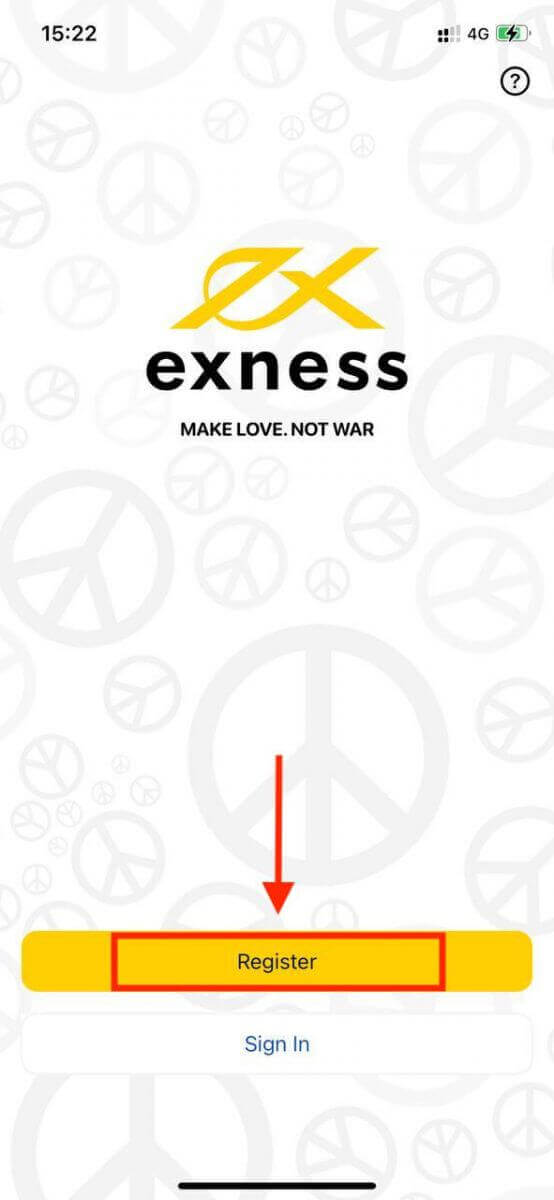
แตะ เปลี่ยนประเทศ/ภูมิภาค เพื่อเลือกประเทศที่คุณอาศัยอยู่จากรายการ จากนั้นแตะ ดำเนิน การต่อ 5.
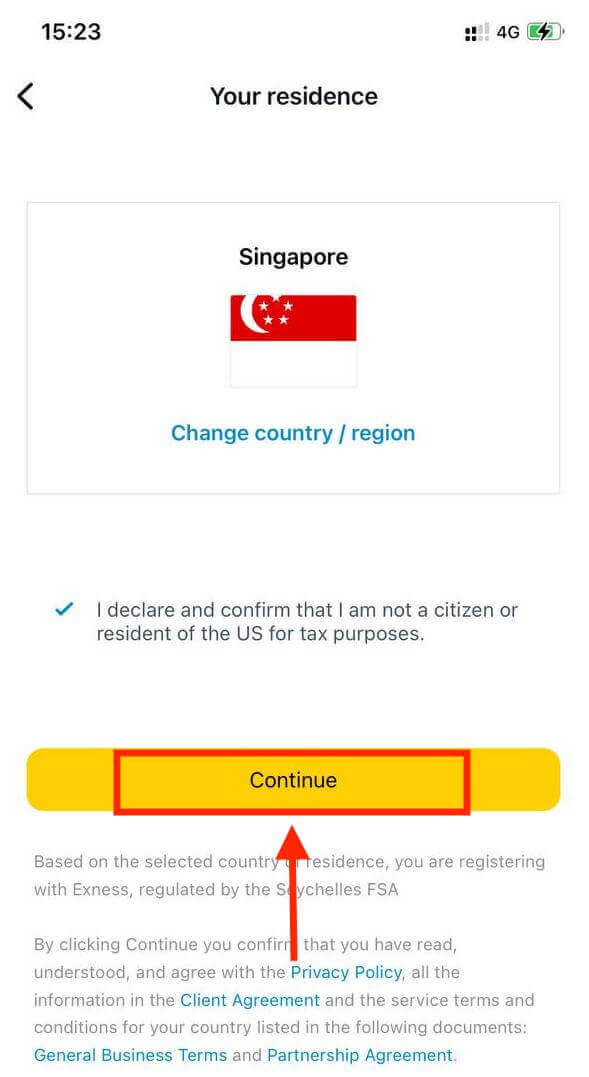
ป้อนที่อยู่อีเมลของคุณแล้ว แตะ ดำเนินการต่อ 6.
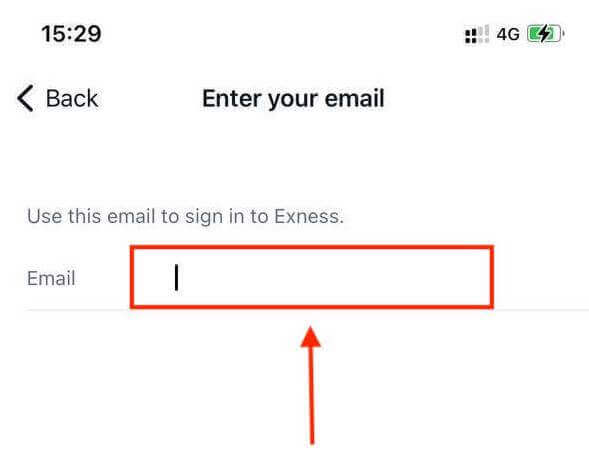
สร้างรหัสผ่านที่ตรงตามข้อกำหนด แตะ ดำเนิน การต่อ 7.
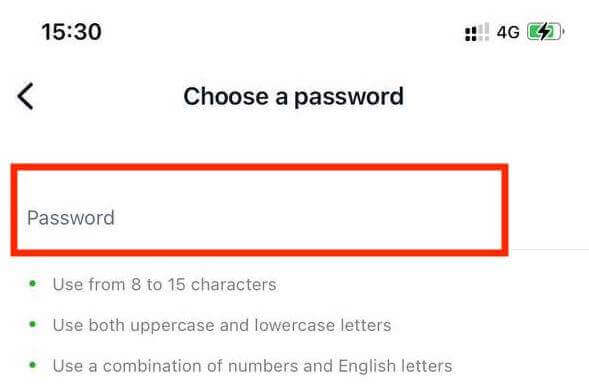
ระบุหมายเลขโทรศัพท์ของคุณแล้วแตะ ส่งรหัสให้ฉัน 8.
ป้อนรหัสยืนยัน 6 หลักที่ส่งไปยังหมายเลขโทรศัพท์ของคุณ จากนั้นแตะ ดำเนินการต่อคุณสามารถแตะ ส่งรหัสให้ฉันอีกครั้ง หากหมดเวลา
9. สร้างรหัสผ่าน 6 หลัก แล้วป้อนอีกครั้งเพื่อยืนยัน ขั้นตอนนี้ไม่ใช่ทางเลือก และคุณต้องดำเนินการให้เสร็จสิ้นก่อนจึงจะเข้าสู่ Exness Trader ได้
10. คุณสามารถตั้งค่าไบโอเมตริกส์ได้โดยแตะ อนุญาต หากอุปกรณ์ของคุณรองรับ หรือคุณสามารถข้ามขั้นตอนนี้ได้โดยแตะ ไม่ใช่ตอนนี้ 11.
หน้าจอฝากเงินจะปรากฏขึ้น แต่คุณสามารถแตะกลับเพื่อกลับไปยังพื้นที่หลักของแอป
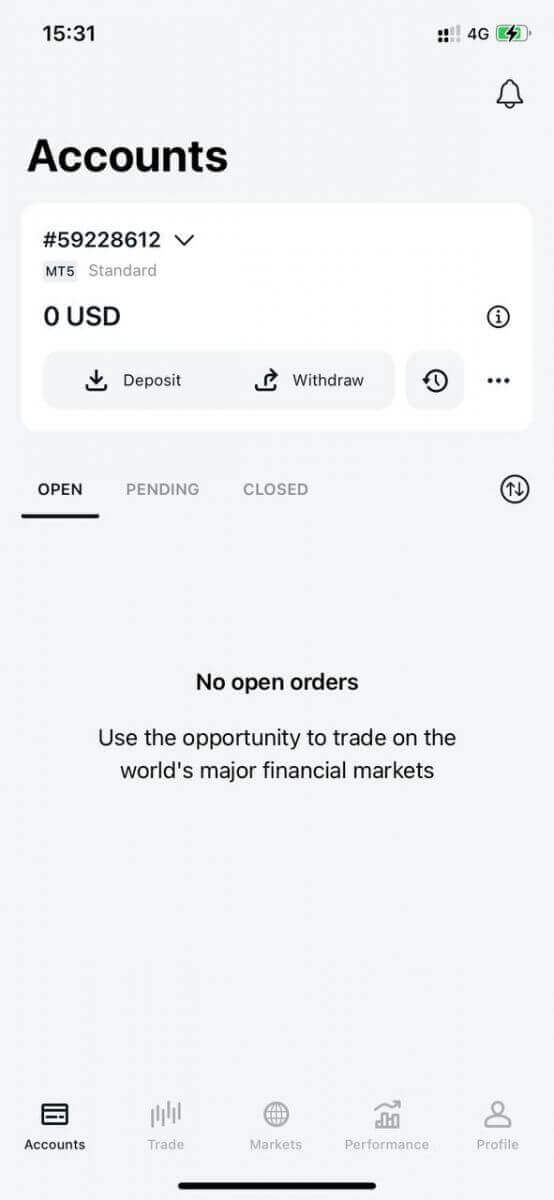
ขอแสดงความยินดี Exness Trader ตั้งค่าและพร้อมใช้งานแล้ว
เมื่อลงทะเบียนแล้ว บัญชีทดลองจะถูกสร้างขึ้นเพื่อให้คุณฝึกเทรด (พร้อมเงินเสมือนจริง 10,000 ดอลลาร์สหรัฐฯ)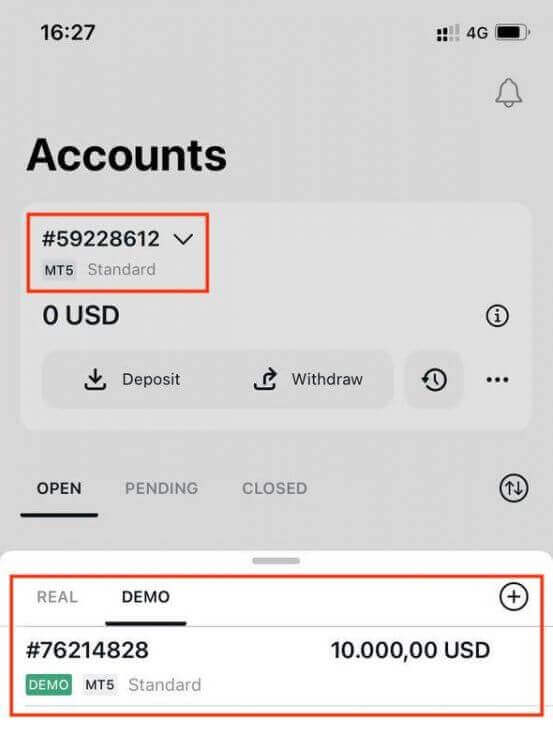
นอกจากบัญชีสาธิตแล้ว บัญชีจริงจะถูกสร้างขึ้นสำหรับคุณเมื่อลงทะเบียนด้วย
วิธีการสร้างบัญชีซื้อขายใหม่
เมื่อคุณลงทะเบียนพื้นที่ส่วนตัวแล้ว การสร้างบัญชีซื้อขายนั้นง่ายมาก เราจะอธิบายวิธีสร้างบัญชีบนแอป Exness Trader ให้คุณฟัง1. แตะที่เมนูแบบเลื่อนลงในแท็บ บัญชี บนหน้าจอหลักของคุณ
2. คลิกที่เครื่องหมายบวกทางด้านขวาและเลือก บัญชีจริงใหม่หรือบัญชีทดลองใหม่
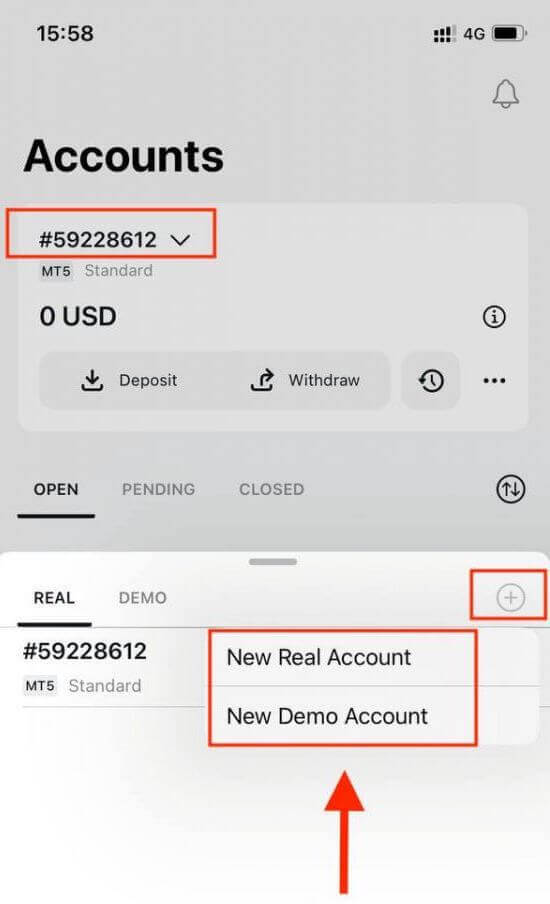
3. เลือกประเภทบัญชีที่คุณต้องการในช่อง MetaTrader 5 และ MetaTrader 4
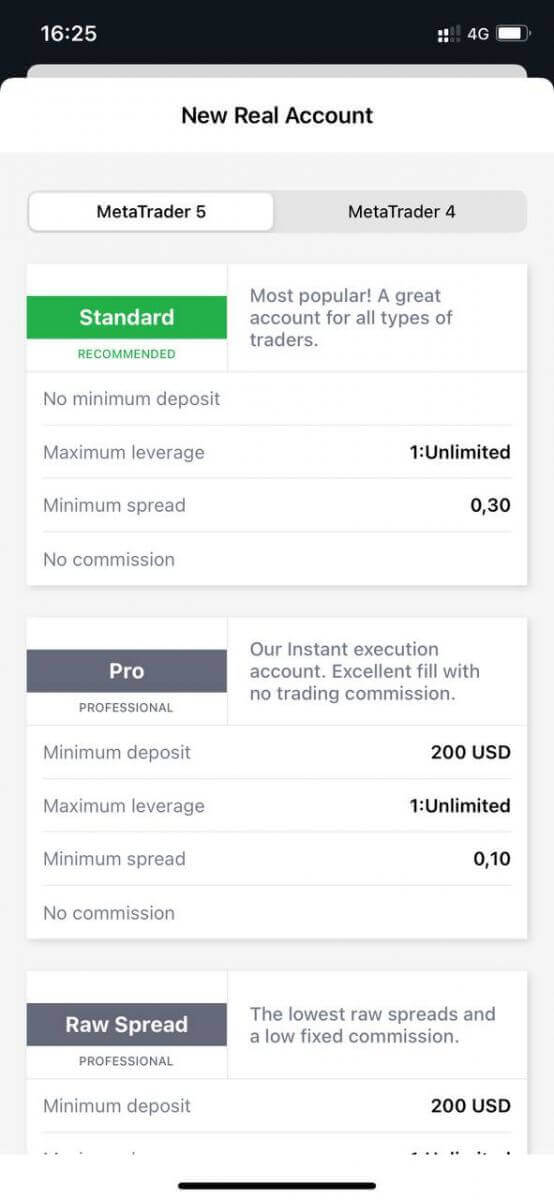
4. ตั้ง ค่าสกุล เงิน ของบัญชีเลเวอเรจและป้อน ชื่อเล่นบัญชี แตะดำเนินการต่อ 5.
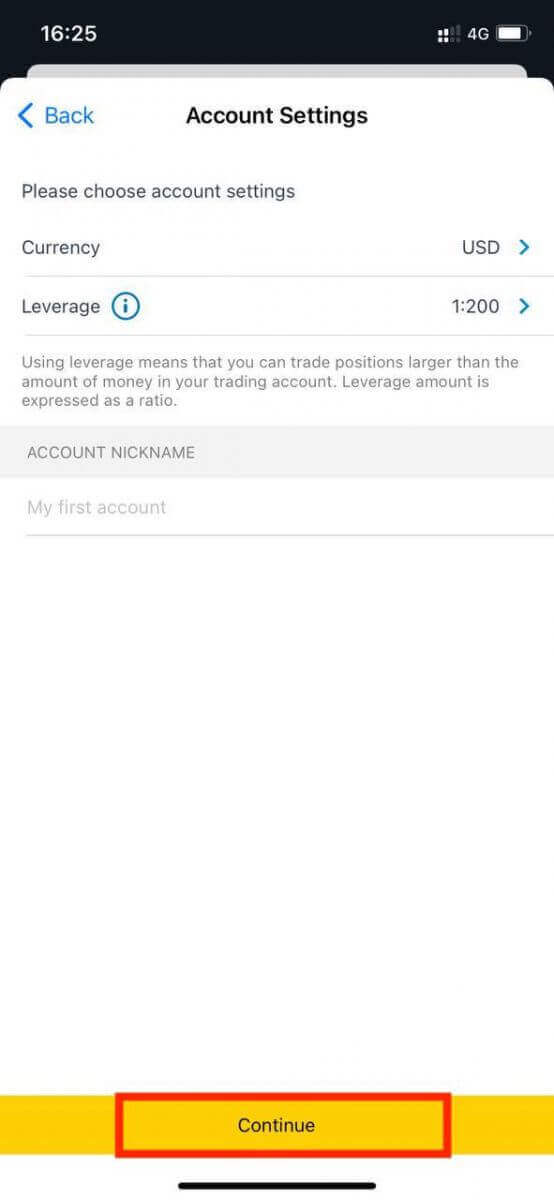
ตั้งรหัสผ่านการซื้อขายตามข้อกำหนดที่แสดงไว้
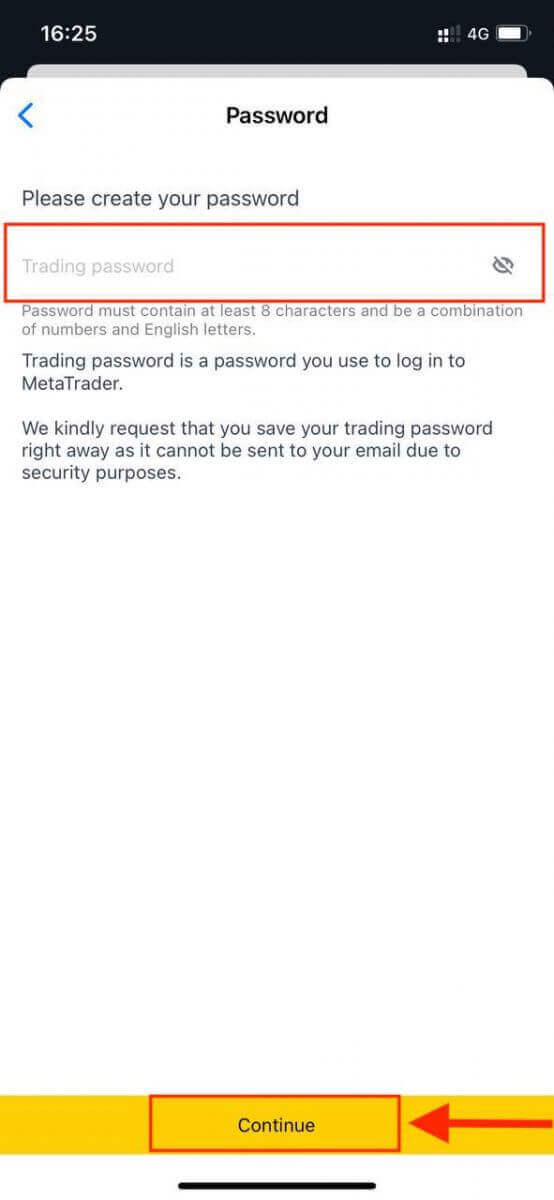
คุณได้สร้างบัญชีซื้อขายสำเร็จแล้ว แตะ ฝาก เงิน เพื่อ เลือกวิธีการชำระเงินในการฝากเงิน จากนั้น แตะ ซื้อขาย
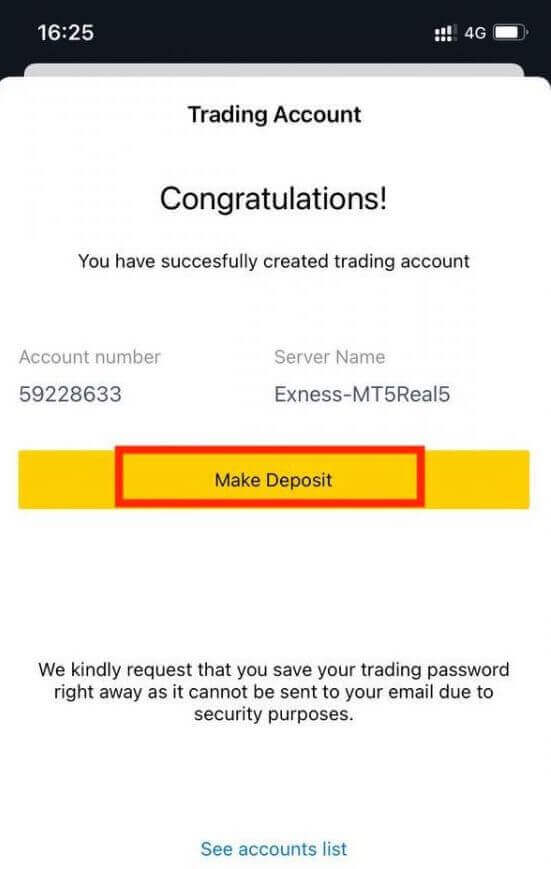
บัญชีซื้อขายใหม่ของคุณจะแสดงขึ้นด้านล่าง
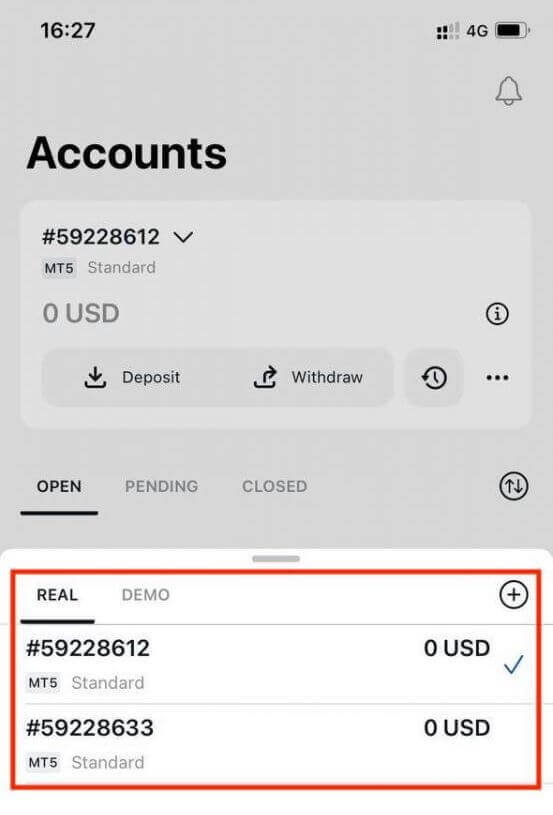
โปรดทราบว่าสกุลเงินของบัญชีที่กำหนดไว้สำหรับบัญชีนั้นไม่สามารถเปลี่ยนแปลงได้เมื่อตั้งค่าแล้ว หากคุณต้องการเปลี่ยนชื่อเล่นบัญชีของคุณ คุณสามารถทำได้โดยเข้าสู่ระบบในพื้นที่ส่วนตัวบนเว็บ
ความแตกต่างระหว่างบัญชีจริงและบัญชีสาธิตคืออะไร?
ความแตกต่างที่สำคัญก็คือ บัญชี จริง จะให้คุณซื้อขายด้วยเงินจริง ในขณะที่ บัญชี สาธิต จะใช้เงินเสมือนจริงซึ่งไม่มีมูลค่าจริงในการซื้อขาย
นอกจากนั้น เงื่อนไขตลาดสำหรับ บัญชี ทดลอง นั้น เหมือนกันทุกประการกับ บัญชี จริง ทำให้บัญชีเหล่านี้เหมาะอย่างยิ่งสำหรับการฝึกฝนกลยุทธ์ของคุณ นอกจากนี้ บัญชีเหล่านี้ยังใช้ได้กับ บัญชีประเภท อื่นๆ ยกเว้น Standard Cent
หากคุณต้องการทดลองใช้บัญชีสาธิตด้วยตนเอง ลงทะเบียน และรับเงินเสมือนจริง (10,000 ดอลลาร์สหรัฐฯ) เพื่อฝึกฝนทันที
วิธีเริ่มต้นการซื้อขาย Forex กับ Exness
วิธีการวางคำสั่งซื้อใหม่ด้วย MT4
คลิกขวาที่แผนภูมิ จากนั้นคลิก"การซื้อขาย" → เลือก "คำสั่งซื้อใหม่"หรือ
ดับเบิลคลิกที่สกุลเงินที่คุณต้องการวางคำสั่งซื้อบน MT4 หน้าต่างคำสั่งซื้อจะปรากฏขึ้น
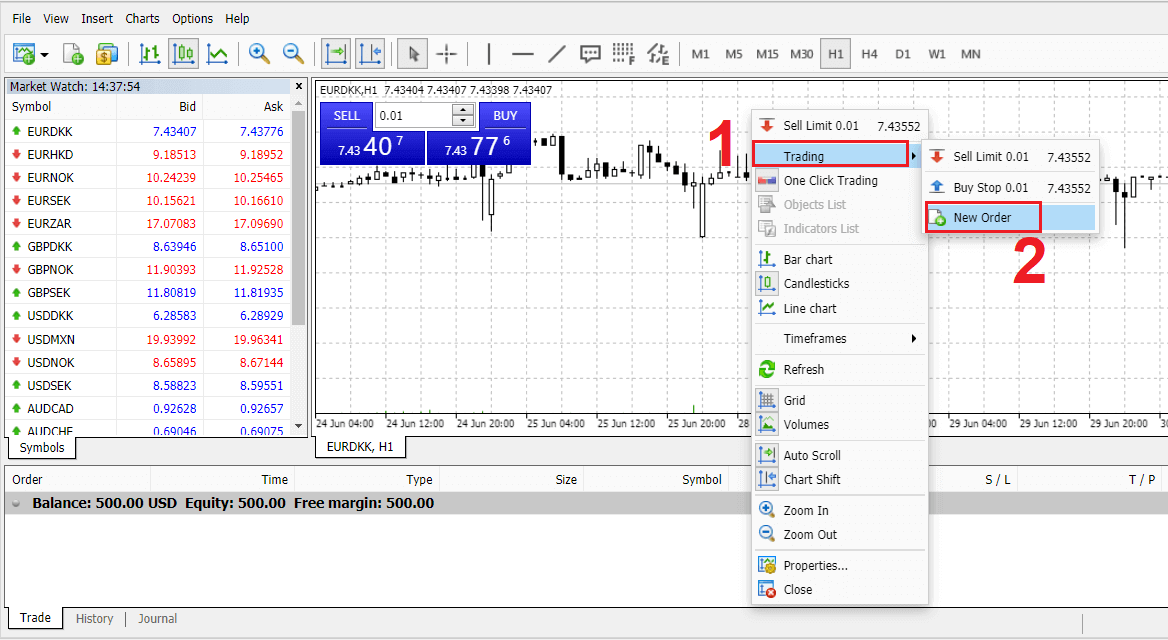
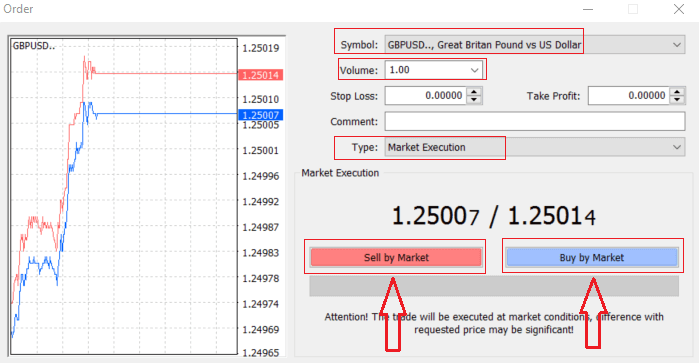
สัญลักษณ์ : ทำเครื่องหมายที่สัญลักษณ์สกุลเงินที่คุณต้องการซื้อขายซึ่งแสดงอยู่ในกล่องสัญลักษณ์
ปริมาณ : คุณต้องตัดสินใจขนาดของสัญญาของคุณ คุณสามารถคลิกที่ลูกศรและเลือกปริมาณจากตัวเลือกที่แสดงในกล่องดร็อปดาวน์ หรือคลิกซ้ายในกล่องปริมาณและพิมพ์ค่าที่ต้องการ
อย่าลืมว่าขนาดสัญญาของคุณส่งผลโดยตรงต่อกำไรหรือขาดทุนที่อาจเกิดขึ้นของคุณ
ความคิดเห็น : ส่วนนี้ไม่บังคับ แต่คุณสามารถใช้เพื่อระบุการซื้อขายของคุณได้โดยเพิ่มความคิดเห็น
ประเภท : ซึ่งตั้งค่าให้ดำเนินการตามตลาดตามค่าเริ่มต้น
- การดำเนินการตามตลาดเป็นรูปแบบของการดำเนินการคำสั่งตามราคาตลาดปัจจุบัน
- คำสั่งซื้อที่รอดำเนินการจะถูกใช้เพื่อตั้งราคาในอนาคตที่คุณตั้งใจจะเปิดการซื้อขายของคุณ
สุดท้ายคุณต้องตัดสินใจว่าจะเปิดประเภทคำสั่งใด คุณสามารถเลือกได้ระหว่างคำสั่งขายและคำสั่งซื้อ
โดยการขายตามตลาดจะเปิดที่ราคาเสนอซื้อและปิดที่ราคาเสนอขายในประเภทคำสั่งนี้ การซื้อขายของคุณอาจทำกำไรได้หากราคาลดลง
ซื้อตามตลาด จะเปิดที่ราคาเสนอขายและปิดที่ราคาเสนอซื้อในประเภทคำสั่งนี้ การซื้อขายของคุณอาจทำกำไรได้ หากราคาเพิ่มขึ้น
เมื่อคุณคลิกซื้อหรือขาย คำสั่งของคุณจะได้รับการดำเนินการทันที คุณสามารถตรวจสอบคำสั่งของคุณได้ในเทอร์มินัลการซื้อขาย
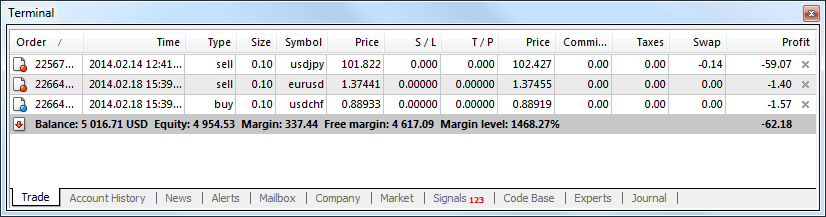
วิธีการวางคำสั่งซื้อที่รอดำเนินการด้วย MT4
มีคำสั่งซื้อที่รอดำเนินการกี่รายการ
คำสั่งดำเนินการทันทีนั้นแตกต่างจากคำสั่งที่ดำเนินการตามราคาตลาดปัจจุบัน โดยคำสั่งที่รอดำเนินการจะให้คุณตั้งค่าคำสั่งที่เปิดขึ้นเมื่อราคาถึงระดับที่เกี่ยวข้องที่คุณเลือกเอง คำสั่งที่รอดำเนินการมีอยู่ 4 ประเภท แต่เราสามารถแบ่งออกได้เป็น 2 ประเภทหลักเท่านั้น:
- คำสั่งที่คาดว่าจะทำลายระดับตลาดบางระดับ
- คำสั่งซื้อที่คาดว่าจะดีดตัวกลับจากระดับตลาดบางระดับ
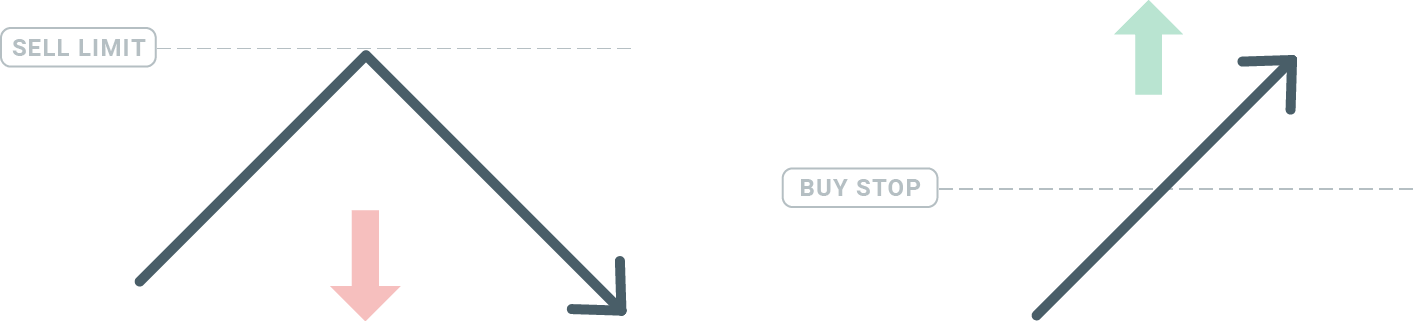
คำสั่ง Buy
Stop ช่วยให้คุณสามารถตั้งคำสั่งซื้อไว้เหนือราคาตลาดปัจจุบัน ซึ่งหมายความว่าหากราคาตลาดปัจจุบันอยู่ที่ 20 ดอลลาร์และ Buy Stop ของคุณอยู่ที่ 22 ดอลลาร์ สถานะซื้อหรือสถานะซื้อจะถูกเปิดขึ้นเมื่อตลาดไปถึงราคาดังกล่าว
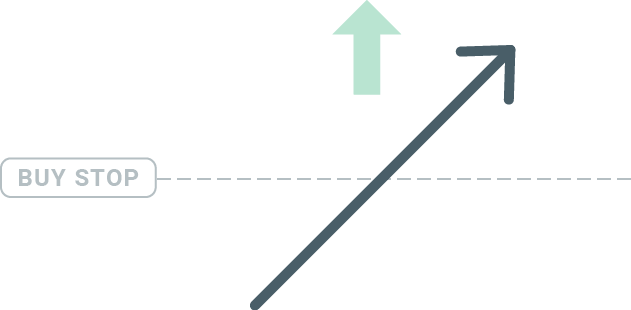
คำสั่ง Sell
Stop ช่วยให้คุณสามารถตั้งคำสั่งขายไว้ต่ำกว่าราคาตลาดปัจจุบัน ดังนั้นหากราคาตลาดปัจจุบันอยู่ที่ 20 ดอลลาร์และราคา Sell Stop ของคุณอยู่ที่ 18 ดอลลาร์ สถานะขายหรือสถานะ "ขายสั้น" จะถูกเปิดขึ้นเมื่อตลาดไปถึงราคาดังกล่าว
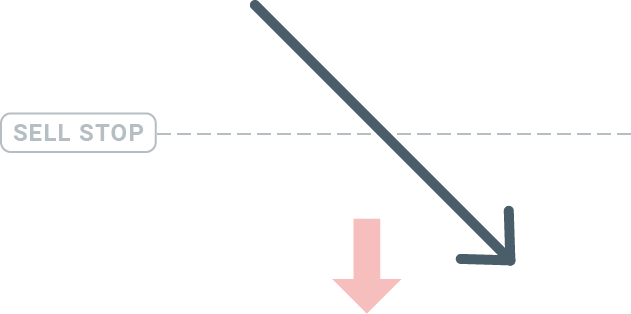
Buy Limit
คำสั่ง Buy Limit ตรงข้ามกับ Buy Stop ช่วยให้คุณสามารถตั้งคำสั่งซื้อไว้ต่ำกว่าราคาตลาดปัจจุบัน ซึ่งหมายความว่าหากราคาตลาดปัจจุบันอยู่ที่ 20 ดอลลาร์และราคา Buy Limit ของคุณอยู่ที่ 18 ดอลลาร์ เมื่อตลาดไปถึงระดับราคา 18 ดอลลาร์ สถานะซื้อจะถูกเปิดขึ้น
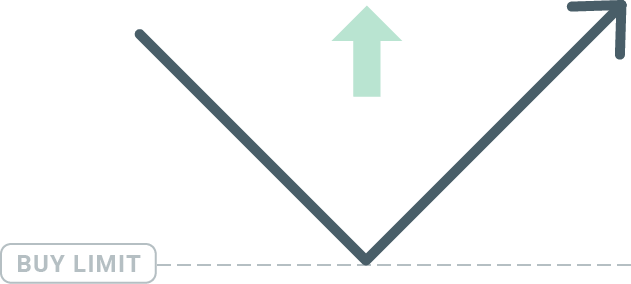
Sell Limit
สุดท้าย คำสั่ง Sell Limit ช่วยให้คุณสามารถตั้งคำสั่งขายไว้เหนือราคาตลาดปัจจุบัน ดังนั้นหากราคาตลาดปัจจุบันอยู่ที่ 20 ดอลลาร์ และราคากำหนดขีดจำกัดการขายไว้ที่ 22 ดอลลาร์ เมื่อตลาดไปถึงระดับราคา 22 ดอลลาร์ ตำแหน่งการขายจะเปิดขึ้นในตลาดนี้
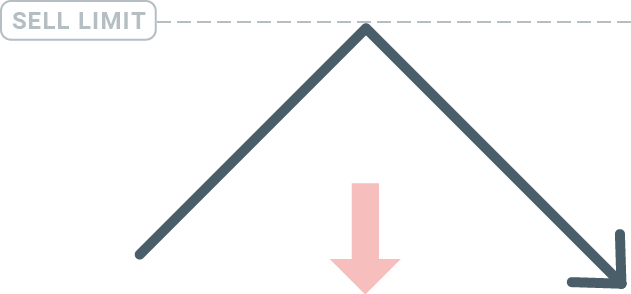
การเปิดคำสั่งซื้อที่รอดำเนินการ
คุณสามารถเปิดคำสั่งซื้อที่รอดำเนินการใหม่ได้โดยดับเบิลคลิกที่ชื่อตลาดบนโมดูล Market Watch เมื่อคุณทำเช่นนั้น หน้าต่างคำสั่งซื้อใหม่จะเปิดขึ้นและคุณจะสามารถเปลี่ยนประเภทคำสั่งซื้อเป็นคำสั่งซื้อที่รอดำเนิน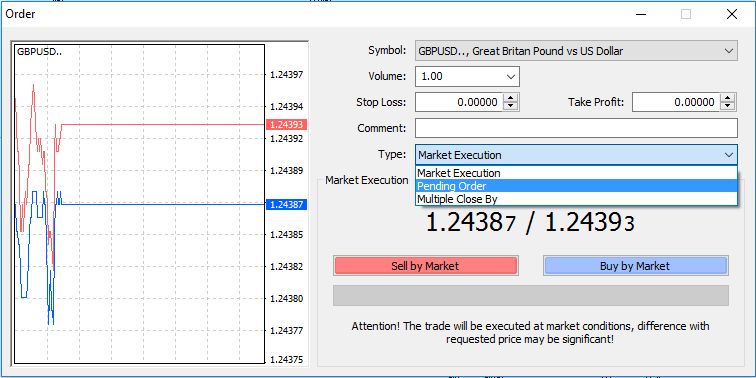
การได้ ต่อไป ให้เลือกระดับตลาดที่จะเปิดใช้งานคำสั่งซื้อที่รอดำเนินการ คุณควรเลือกขนาดของตำแหน่งตามปริมาณด้วย
หากจำเป็น คุณสามารถกำหนดวันที่หมดอายุ ('หมดอายุ') เมื่อตั้งค่าพารามิเตอร์ทั้งหมดเหล่านี้แล้ว ให้เลือกประเภทคำสั่งซื้อที่ต้องการโดยขึ้นอยู่กับว่าคุณต้องการซื้อหรือขาย และหยุดหรือจำกัด และเลือกปุ่ม 'วาง'
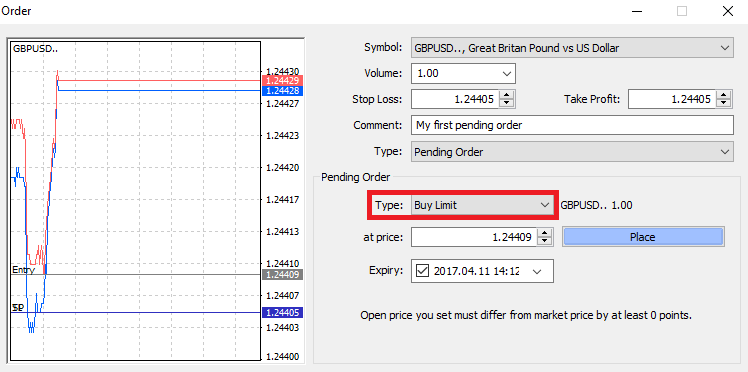
อย่างที่คุณเห็น คำสั่งซื้อที่รอดำเนินการเป็นคุณสมบัติที่มีประสิทธิภาพมากของ MT4 คำสั่งเหล่านี้มีประโยชน์มากที่สุดเมื่อคุณไม่สามารถเฝ้าดูตลาดเพื่อหาจุดเข้าของคุณได้ตลอดเวลา หรือหากราคาของตราสารเปลี่ยนแปลงอย่างรวดเร็ว และคุณไม่ต้องการพลาดโอกาสนี้
วิธีการปิดคำสั่งซื้อด้วย MT4
หากต้องการปิดตำแหน่งที่เปิดอยู่ ให้คลิก "x" ในแท็บการซื้อขายในหน้าต่างเทอร์มินัล
หรือคลิกขวาที่คำสั่งซื้อขายแบบเส้นบนแผนภูมิและเลือก "ปิด"
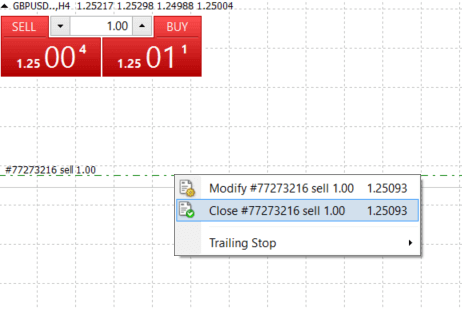
หากคุณต้องการปิดเฉพาะบางส่วนของตำแหน่ง ให้คลิกคลิกขวาที่คำสั่งซื้อขายที่เปิดอยู่และเลือก "แก้ไข" จากนั้นในช่องประเภท ให้เลือกการดำเนินการทันทีและเลือกส่วนของตำแหน่งที่คุณต้องการปิด
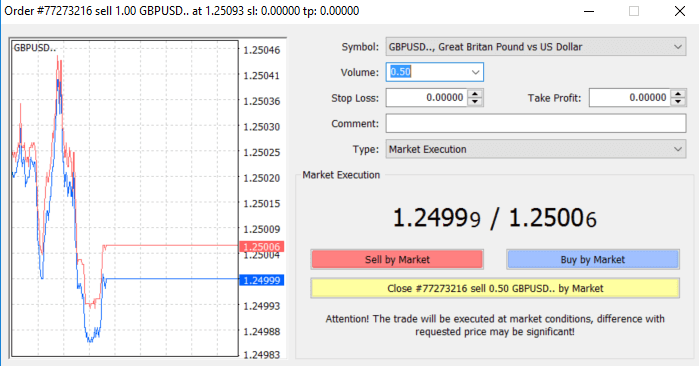
ดังที่คุณเห็น การเปิดและปิดการซื้อขายของคุณบน MT4 นั้นใช้งานง่ายมาก และเพียงแค่คลิกเดียวเท่านั้น
การใช้ Stop Loss, Take Profit และ Trailing Stop กับ MT4
กุญแจสำคัญประการหนึ่งในการประสบความสำเร็จในตลาดการเงินในระยะยาวคือการจัดการความเสี่ยงอย่างรอบคอบ ดังนั้นการหยุดการขาดทุนและการทำกำไรจึงควรเป็นส่วนสำคัญของการซื้อขายของคุณมาดูกันว่าจะใช้สิ่งเหล่านี้บนแพลตฟอร์ม MT4 ของเราอย่างไรเพื่อให้แน่ใจว่าคุณทราบวิธีจำกัดความเสี่ยงและเพิ่มศักยภาพการซื้อขายของคุณให้สูงสุด
การตั้ง Stop Loss และ Take Profit
วิธีแรกและง่ายที่สุดในการเพิ่ม Stop Loss หรือ Take Profit ให้กับการซื้อขายของคุณคือทำทันทีเมื่อวางคำสั่งซื้อใหม่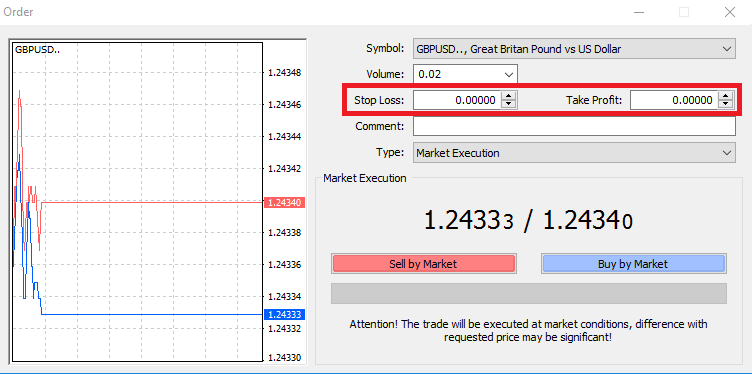
ในการทำเช่นนี้ เพียงป้อนระดับราคาเฉพาะของคุณในช่อง Stop Loss หรือ Take Profit โปรดจำไว้ว่า Stop Loss จะถูกดำเนินการโดยอัตโนมัติเมื่อตลาดเคลื่อนไหวไปในทิศทางตรงข้ามกับตำแหน่งของคุณ (ดังนั้นชื่อ: stop loss) และระดับ Take Profit จะถูกดำเนินการโดยอัตโนมัติเมื่อราคาถึงเป้าหมายกำไรที่คุณกำหนด ซึ่งหมายความว่าคุณสามารถตั้งระดับ Stop Loss ของคุณให้ต่ำกว่าราคาตลาดปัจจุบัน และระดับ Take Profit สูงกว่าราคาตลาดปัจจุบัน สิ่ง
สำคัญที่ต้องจำไว้คือ Stop Loss (SL) หรือ Take Profit (TP) จะเชื่อมโยงกับตำแหน่งที่เปิดอยู่หรือคำสั่งที่รอดำเนินการอยู่เสมอ คุณสามารถปรับทั้งสองอย่างได้เมื่อการซื้อขายของคุณเปิดขึ้นและคุณกำลังติดตามตลาดอยู่ เป็นคำสั่งป้องกันตำแหน่งตลาดของคุณ แต่แน่นอนว่าคำสั่งเหล่านี้ไม่จำเป็นสำหรับการเปิดตำแหน่งใหม่ คุณสามารถเพิ่มคำสั่งเหล่านี้ได้ในภายหลัง แต่เราขอแนะนำอย่างยิ่งให้ปกป้องตำแหน่งของคุณอยู่เสมอ*
การเพิ่มระดับ Stop Loss และ Take Profit
วิธีที่ง่ายที่สุดในการเพิ่มระดับ SL/TP ให้กับตำแหน่งที่เปิดอยู่แล้วของคุณคือการใช้เส้นการซื้อขายบนแผนภูมิ ในการดำเนินการดังกล่าว เพียงลากและวางเส้นการซื้อขายขึ้นหรือลงไปยังระดับที่ต้องการ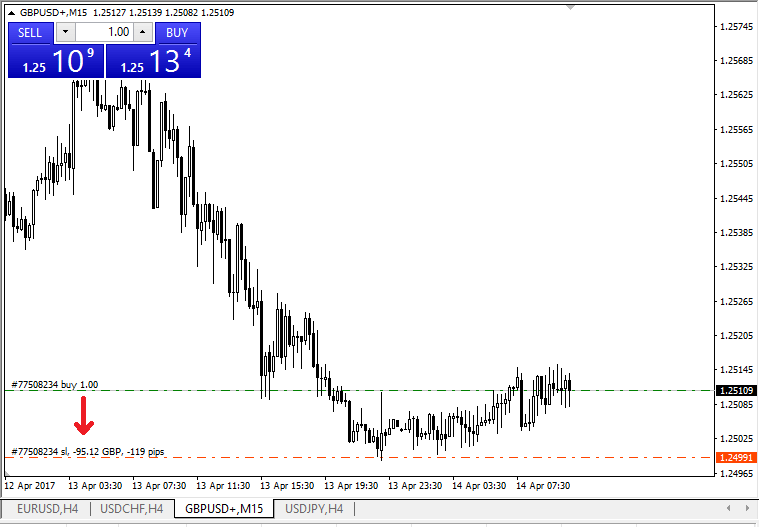
เมื่อคุณป้อนระดับ SL/TP แล้ว เส้น SL/TP จะปรากฏบนแผนภูมิ วิธีนี้ช่วยให้คุณปรับเปลี่ยนระดับ SL/TP ได้อย่างง่ายดายและรวดเร็ว
นอกจากนี้ คุณยังสามารถดำเนินการนี้ได้จากโมดูล 'เทอร์มินัล' ด้านล่างอีกด้วย หากต้องการเพิ่มหรือปรับเปลี่ยนระดับ SL/TP เพียงแค่คลิกขวาที่ตำแหน่งที่เปิดอยู่หรือคำสั่งที่รอดำเนินการของคุณ แล้วเลือก 'ปรับเปลี่ยนหรือลบคำสั่ง'
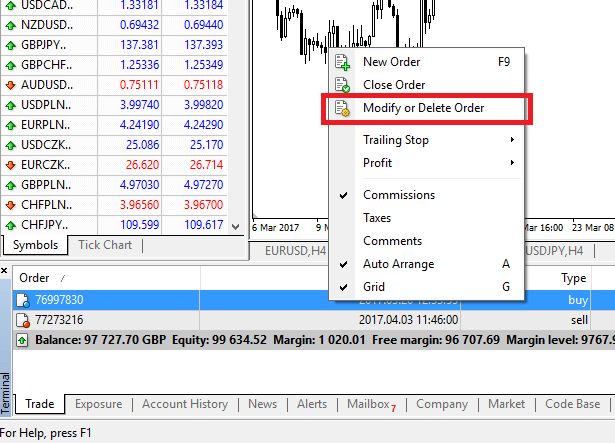
หน้าต่างการปรับเปลี่ยนคำสั่งจะปรากฏขึ้น และตอนนี้คุณสามารถป้อน/ปรับเปลี่ยน SL/TP ได้ตามระดับตลาดที่แน่นอน หรือโดยการกำหนดช่วงจุดจากราคาตลาดปัจจุบัน
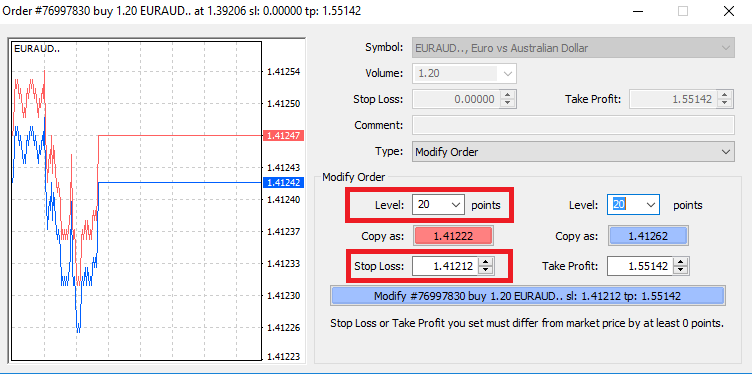
การตามหยุด
Stop Loss มีไว้เพื่อลดการสูญเสียเมื่อตลาดเคลื่อนไหวไปในทิศทางตรงข้ามกับตำแหน่งของคุณ แต่สามารถช่วยให้คุณล็อกกำไรของคุณได้เช่นกันแม้ว่าในตอนแรกอาจฟังดูขัดแย้งเล็กน้อย แต่จริงๆ แล้วเข้าใจและเชี่ยวชาญได้ง่ายมาก
สมมติว่าคุณเปิดตำแหน่งซื้อและตลาดเคลื่อนไหวไปในทิศทางที่ถูกต้อง ทำให้การซื้อขายของคุณมีกำไรในปัจจุบัน Stop Loss เดิมของคุณซึ่งวางไว้ที่ระดับต่ำกว่าราคาเปิดของคุณ ตอนนี้สามารถย้ายไปที่ราคาเปิดของคุณ (เพื่อให้คุณเสมอทุน) หรือสูงกว่าราคาเปิด (เพื่อให้คุณรับประกันกำไรได้) หาก
ต้องการให้กระบวนการนี้เป็นไปโดยอัตโนมัติ คุณสามารถใช้ Trailing Stop ซึ่งอาจเป็นเครื่องมือที่มีประโยชน์อย่างมากสำหรับการจัดการความเสี่ยงของคุณ โดยเฉพาะอย่างยิ่งเมื่อราคาเปลี่ยนแปลงอย่างรวดเร็วหรือเมื่อคุณไม่สามารถตรวจสอบตลาดได้อย่างต่อเนื่อง
ทันทีที่ตำแหน่งกลายเป็นกำไร Trailing Stop ของคุณจะติดตามราคาโดยอัตโนมัติโดยรักษาระยะห่างที่กำหนดไว้ก่อน
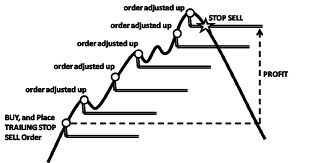
หน้านี้ อย่างไรก็ตาม โปรดจำไว้ว่าการซื้อขายของคุณต้องมีกำไรมากเพียงพอที่ Trailing Stop จะเคลื่อนตัวเหนือราคาเปิดของคุณ ก่อนที่คุณจะรับประกันกำไรได้
Trailing Stop (TS) จะผูกกับตำแหน่งที่คุณเปิดอยู่ แต่สิ่งสำคัญคือต้องจำไว้ว่าหากคุณมี Trailing Stop บน MT4 คุณต้องเปิดแพลตฟอร์มไว้จึงจะดำเนินการได้สำเร็จ หาก
ต้องการตั้งค่า Trailing Stop ให้คลิกขวาที่ตำแหน่งที่เปิดอยู่ในหน้าต่าง 'เทอร์มินัล' และระบุค่าระยะห่างระหว่างระดับ TP และราคาปัจจุบันที่คุณต้องการในเมนู Trailing Stop Trailing Stop
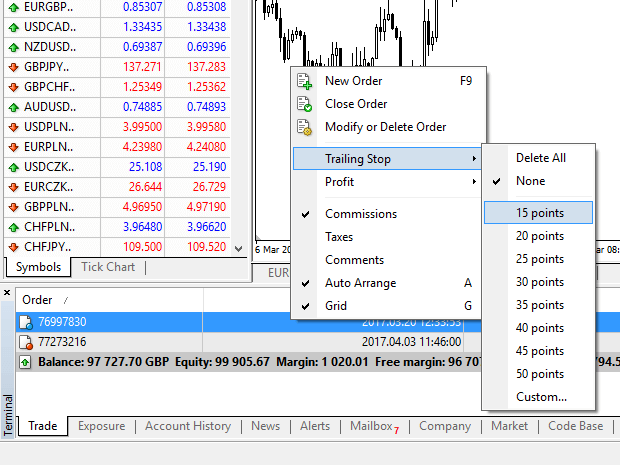
ของคุณใช้งานได้แล้ว ซึ่งหมายความว่าหากราคาเปลี่ยนไปที่ด้านตลาดที่ทำกำไรได้ TS จะตรวจสอบให้แน่ใจว่าระดับ Stop Loss จะสอดคล้องกับราคาโดยอัตโนมัติ
คุณสามารถปิดใช้งาน Trailing Stop ได้อย่างง่ายดายโดยตั้งค่าเป็น 'ไม่มี' ในเมนู Trailing Stop หากคุณต้องการปิดใช้งานอย่างรวดเร็วในทุกตำแหน่งที่เปิดอยู่ เพียงเลือก 'ลบทั้งหมด'
อย่างที่คุณเห็น MT4 มอบวิธีการมากมายให้คุณปกป้องตำแหน่งของคุณในเวลาเพียงไม่กี่นาที
*แม้ว่าคำสั่ง Stop Loss จะเป็นหนึ่งในวิธีที่ดีที่สุดในการรับประกันว่าความเสี่ยงของคุณได้รับการจัดการและการสูญเสียที่อาจเกิดขึ้นจะถูกควบคุมให้อยู่ในระดับที่ยอมรับได้ แต่ก็ไม่ได้ให้ความปลอดภัย 100%
การใช้ Stop loss นั้นไม่มีค่าใช้จ่ายใดๆ และจะช่วยปกป้องบัญชีของคุณจากความเคลื่อนไหวที่ไม่เอื้ออำนวยของตลาด แต่โปรดทราบว่า Stop loss นั้นไม่สามารถรับประกันตำแหน่งของคุณได้ทุกครั้ง หากตลาดเกิดความผันผวนกะทันหันและช่องว่างเกินระดับ Stop loss ของคุณ (กระโดดจากราคาหนึ่งไปยังอีกราคาหนึ่งโดยไม่ได้ซื้อขายในระดับระหว่างนั้น) ก็เป็นไปได้ว่าตำแหน่งของคุณอาจถูกปิดที่ระดับที่แย่กว่าที่ร้องขอ ซึ่งเรียกว่าการลื่นไถลของราคา
การรับประกันการหยุดการขาดทุนซึ่งไม่มีความเสี่ยงในการลื่นไถล และช่วยให้มั่นใจว่าตำแหน่งจะถูกปิดที่ระดับ Stop Loss ที่คุณร้องขอแม้ว่าตลาดจะเคลื่อนไหวไปในทางตรงกันข้ามกับคุณ โดยมีให้บริการฟรีสำหรับบัญชีพื้นฐาน
คำถามที่พบบ่อย (FAQ)
คู่สกุลเงิน คู่สกุลเงินข้าม สกุลเงินฐาน และสกุลเงินอ้างอิง
คู่สกุลเงินสามารถกำหนดได้ว่าเป็นสกุลเงินของสองประเทศที่รวมกันเพื่อซื้อขายในตลาดแลกเปลี่ยนเงินตราต่างประเทศ ตัวอย่างของคู่สกุลเงิน ได้แก่ EURUSD, GBPJPY, NZDCAD เป็นต้นคู่สกุลเงินที่ไม่มี USD เรียกว่าคู่ข้าม
สกุลเงินแรกของคู่สกุลเงินเรียกว่า " สกุลเงินฐาน"และสกุลเงินที่สองเรียกว่า"สกุลเงินอ้างอิง "
กำไรและขาดทุน
กำไรหรือขาดทุนจะคำนวณจากความแตกต่างระหว่างราคาปิดและราคาเปิดของคำสั่งซื้อกำไร/ขาดทุน = ความแตกต่างระหว่างราคาปิดและราคาเปิด (คำนวณเป็นหน่วยพิป) x มูลค่าพิป
คำสั่งซื้อทำกำไรเมื่อราคาขยับขึ้น ในขณะที่คำสั่งขายทำกำไร
เมื่อราคาขยับลง คำสั่งซื้อขาดทุนเมื่อราคาขยับลง ในขณะที่คำสั่งขายขาดทุนเมื่อราคาขยับขึ้น
ราคาเสนอซื้อและราคาเสนอขาย
ราคาเสนอซื้อคือราคาที่โบรกเกอร์เต็มใจที่จะซื้อสกุลเงินที่ระบุเป็นอันดับแรก (สกุลเงินพื้นฐาน) จากลูกค้า ต่อมาคือราคาที่ลูกค้าขายสกุลเงินที่ระบุเป็นอันดับแรก (สกุลเงินพื้นฐาน) ราคาเสนอขายคือราคาที่โบรกเกอร์เต็มใจที่จะขายสกุลเงินที่ระบุเป็นอันดับแรก (สกุลเงินพื้นฐาน) ให้กับลูกค้า ต่อมาคือราคาที่ลูกค้าซื้อสกุลเงินที่ระบุเป็นอันดับแรก (สกุลเงินพื้นฐาน)
คำสั่งซื้อเปิดที่ราคาเสนอขายและปิดที่ราคาเสนอ
ซื้อ คำสั่งขายเปิดที่ราคาเสนอขายและปิดที่ราคาเสนอขาย
การแพร่กระจาย
สเปรดคือส่วนต่างระหว่างราคาเสนอซื้อและราคาเสนอขายของเครื่องมือการซื้อขายเฉพาะ และยังเป็นแหล่งที่มาของกำไรหลักของโบรกเกอร์ที่ทำตลาดอีกด้วย โดยค่าสเปรดจะกำหนดเป็นหน่วยพิปExness นำเสนอสเปรดทั้งแบบไดนามิกและแบบเสถียรในบัญชีของตน
ขนาดที่ดินและสัญญา
ล็อตคือขนาดหน่วยมาตรฐานของการทำธุรกรรม โดยทั่วไป ล็อตมาตรฐานหนึ่งล็อตจะเท่ากับ 100,000 หน่วยของสกุลเงินพื้นฐานขนาดสัญญาเป็นค่าคงที่ ซึ่งหมายถึงจำนวนสกุลเงินพื้นฐานใน 1 ล็อต สำหรับตราสารส่วนใหญ่ในตลาดฟอเร็กซ์ ล็อตจะคงที่ที่ 100,000
พิพ, จุด, ขนาดพิพ และค่าพิพ
จุดคือค่าของการเปลี่ยนแปลงราคาในทศนิยมที่ 5 ส่วน pip คือการเปลี่ยนแปลงราคาในทศนิยมที่ 4 โดยอนุพันธ์ 1 pip = 10 จุด
ตัวอย่างเช่น หากราคาเปลี่ยนจาก 1.11115 เป็น 1.11135 การเปลี่ยนแปลงราคาคือ 2 pip หรือ 20 จุด
ขนาด pip คือตัวเลขคงที่ที่ระบุตำแหน่งของ pip ในราคาของตราสาร
ตัวอย่างเช่น สำหรับคู่สกุลเงินส่วนใหญ่ เช่น EURUSD ที่ราคาดูเหมือน 1.11115 pip จะอยู่ที่ทศนิยมที่ 4 ดังนั้นขนาด pip คือ 0.0001
มูลค่า pip คือจำนวนเงินที่บุคคลจะได้รับหรือสูญเสียหากราคาเปลี่ยนแปลงไปหนึ่ง pip คำนวณได้จากสูตรต่อไปนี้:
มูลค่า pip = จำนวนล็อต x ขนาดสัญญา x ขนาด pip
เครื่องคิดเลขของเทรดเดอร์ของเราสามารถใช้เพื่อคำนวณค่าทั้งหมดเหล่านี้ได้
เลเวอเรจและมาร์จิ้น
เลเวอเรจคืออัตราส่วนของเงินทุนต่อเงินกู้ ซึ่งมีผลโดยตรงต่อมาร์จิ้นที่ถือไว้สำหรับตราสารที่ซื้อขาย Exness เสนอเลเวอเรจสูงสุด 1:ไม่จำกัดสำหรับตราสารซื้อขายส่วนใหญ่ในบัญชี MT4 และ MT5 มาร์จิ้นคือจำนวนเงินทุนในสกุลเงินของบัญชีที่โบรกเกอร์หักไว้สำหรับการเปิดคำสั่งซื้อขาย
ยิ่งเลเวอเรจสูง มาร์จิ้นก็จะยิ่งต่ำลง
ความสมดุล ส่วนของผู้ถือหุ้น และส่วนต่างกำไร
ยอดคงเหลือคือผลลัพธ์ทางการเงินทั้งหมดของธุรกรรมที่เสร็จสมบูรณ์และการฝาก/ถอนเงินในบัญชี เป็นจำนวนเงินที่คุณมีก่อนเปิดคำสั่งซื้อหรือหลังจากปิดคำสั่งซื้อที่เปิดอยู่ทั้งหมดยอดคงเหลือในบัญชีจะไม่เปลี่ยนแปลงในขณะที่คำสั่งซื้อเปิดอยู่
เมื่อคุณเปิดคำสั่งซื้อ ยอดคงเหลือของคุณรวมกับกำไร/ขาดทุนของคำสั่งซื้อจะกลายเป็นมูลค่าสุทธิ
มูลค่าสุทธิ = ยอดคงเหลือ +/- กำไร/ขาดทุน
ดังที่คุณทราบแล้ว เมื่อเปิดคำสั่งซื้อ เงินส่วนหนึ่งจะถูกเก็บไว้เป็นมาร์จิ้น เงินที่เหลือเรียกว่ามาร์จิ้นอิสระ
มูลค่าสุทธิ = มาร์จิ้น + มาร์จิ้นอิสระ
ระดับมาร์จิ้น, การเรียกมาร์จิ้นและสต็อปเอาท์
ระดับมาร์จิ้นคืออัตราส่วนของมูลค่าสุทธิต่อมาร์จิ้นที่แสดงเป็นเปอร์เซ็นต์ระดับมาร์จิ้น = (มูลค่าสุทธิ / มาร์จิ้น) x 100%
การเรียกมาร์จิ้นคือการแจ้งเตือนที่ส่งไปยังเทอร์มินัลการซื้อขายเพื่อระบุว่าจำเป็นต้องฝากหรือปิดสถานะบางส่วนเพื่อหลีกเลี่ยงการหยุดการซื้อขาย การแจ้งเตือนนี้จะถูกส่งเมื่อระดับมาร์จิ้นถึงระดับการเรียกมาร์จิ้นที่โบรกเกอร์กำหนดไว้สำหรับบัญชีนั้นๆ
การหยุดการซื้อขายคือการปิดสถานะโดยอัตโนมัติเมื่อระดับมาร์จิ้นถึงระดับการหยุดการซื้อขายที่โบรกเกอร์กำหนดไว้สำหรับบัญชีนั้นๆ
มีหลายวิธีในการเข้าถึงประวัติการซื้อขายของคุณ มาดูกัน:
วิธีการตรวจสอบประวัติการซื้อขายของคุณ
1. จากพื้นที่ส่วนบุคคล (PA):คุณสามารถค้นหาประวัติการซื้อขายทั้งหมดของคุณได้ในพื้นที่ส่วนบุคคล หากต้องการเข้าถึง ให้ทำตามขั้นตอนเหล่านี้:
ข. ไปที่แท็บการตรวจสอบ
ค. เลือกบัญชีที่คุณต้องการและคลิกธุรกรรมทั้งหมดเพื่อดูประวัติการซื้อขายของคุณ
2. จากเทอร์มินัลการซื้อขายของคุณ:
ข. หากใช้แอปพลิเคชันมือถือ MetaTrader คุณสามารถตรวจสอบประวัติการซื้อขายที่ดำเนินการบนอุปกรณ์มือถือได้โดยคลิกที่แท็บบันทึก
3. จากใบแจ้งยอดรายเดือน/รายวันของคุณ: Exness จะส่งใบแจ้งยอดบัญชีไปยังอีเมลของคุณทั้งรายวันและรายเดือน (ยกเว้นกรณีที่ยกเลิกการสมัคร) ใบแจ้งยอดเหล่านี้ประกอบด้วยประวัติการซื้อขายของบัญชีของคุณ
4. โดยการติดต่อฝ่ายสนับสนุน:คุณสามารถติดต่อทีมสนับสนุนของเราได้ทางอีเมลหรือแชท พร้อมแจ้งหมายเลขบัญชีและรหัสผ่านเพื่อขอใบแจ้งยอดประวัติบัญชีของบัญชีจริงของคุณ
บทสรุป: เริ่มต้นเส้นทางการเทรดของคุณด้วยบัญชีทดลองของ Exness วันนี้
การเริ่มต้นด้วยบัญชีสาธิตบน Exness ถือเป็นวิธีที่ยอดเยี่ยมในการได้รับประสบการณ์และความมั่นใจในการซื้อขายฟอเร็กซ์โดยไม่มีความเสี่ยงทางการเงิน ด้วยการทำตามคำแนะนำนี้ คุณสามารถลงทะเบียนบัญชีสาธิตได้อย่างง่ายดายและเริ่มฝึกฝนกลยุทธ์การซื้อขายในสภาพแวดล้อมจำลอง ใช้โอกาสนี้เพื่อพัฒนาทักษะของคุณและเตรียมพร้อมสำหรับการซื้อขายจริง โดยใช้ประโยชน์จากเครื่องมือและคุณลักษณะการซื้อขายที่ครอบคลุมของ Exness ให้ได้มากที่สุด เริ่มต้นเส้นทางการซื้อขายของคุณวันนี้ด้วยการสำรวจบัญชีสาธิตและเตรียมตัวให้พร้อมสำหรับความสำเร็จในอนาคต